Page 1
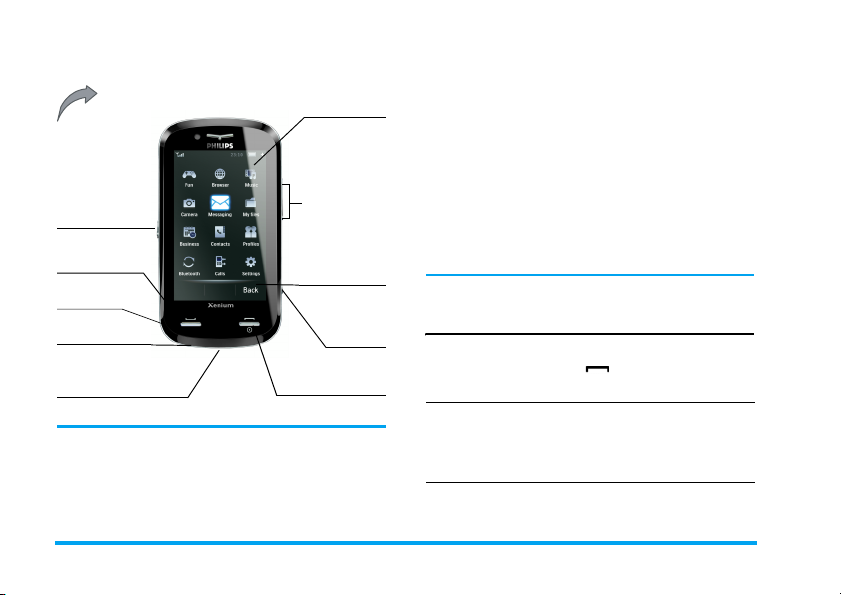
Изучите ваш телефон
TFT-дисплей,
262 тыс. цветов
Задняя панель
телефона:
динамик и
объектив
фотоаппарата
Кнопка
блокировки
Кнопка
"Снять трубку"
Перо
Микрофон
Разъем
USB-порта/зарядного
устройства и гарнитуры
Philips старается постоянно
улучшать свои продукты. Поэтому
Philips сохраняет за собой право
вносить изменения в данное
руководство пользователя или
Кнопка
увеличения/
уменьшения
громкости,
увеличения/
уменьшения
изображения
Значок экранной
клавиатуры
Кнопка
"Камера"
Кнопка "Отбой" и
"Вкл./Выкл."
отозвать его в любое время без
предварительного уведомления. Philips
предоставляет данное руководство
пользователя на основе принципа "как
есть" и не несет ответственности,
кроме предусмотренной применимым
законом, за любые ошибки, упущения
или несоответствия между данным
руководством пользователя и
описываемым продуктом. Данное
устройство предназначено для
соединения с сетями GSM/GPRS.
Как выполнить следующие
операции...
Включение/
выключение
телефона
Ввод PIN-кода
Длительно нажмите
.
Введите PIN-код с
экранной клавиатуры
и нажмите OK для
подтверждения.
Page 2
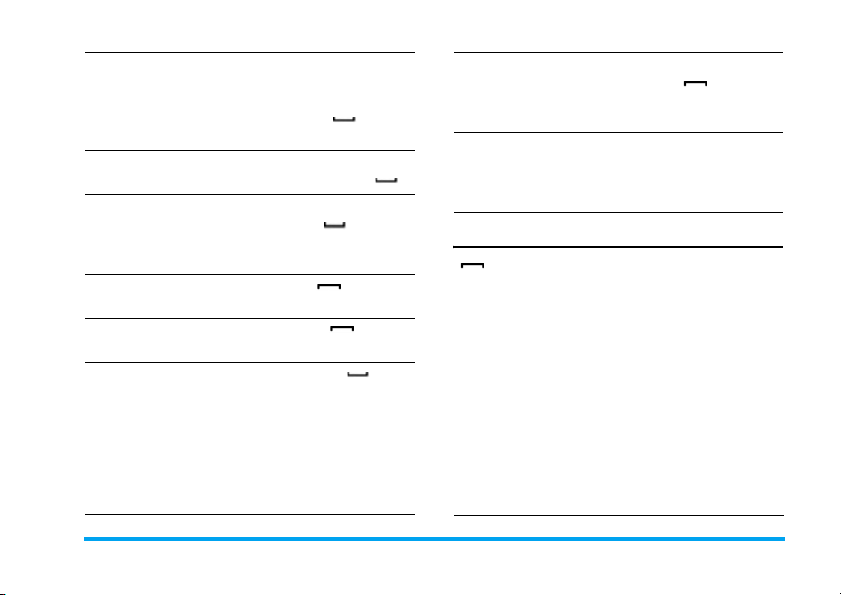
Совершение
звонка
Ответ на вызов
Включение/
выключение
режима громкой
связи
Завершение
вызова
Отказ от звонка
Доступ к меню
Список вызовов
Введите телефонный
номер с помощью
экранной клавиатуры
и нажмите чтобы
осуществить набор.
Когда телефон
звонит, нажмите .
Когда телефон звонит,
нажмите , затем
нажмите Динамик/
Телефон.
Нажмите .
Нажмите, когда
телефон звонит.
Нажмите в
режиме ожидания. В
меню Список вызовов
отображаются
недавние
Непринятые вызовы,
Набранные номера и
Принятые вызовы.
Быстрый возврат
в режим ожидания
при просмотре
меню
Включение
камеры
Кнопки
Кнопка
"Отбой"
Кратковременно
нажмите .
В режиме ожидания
кратковременно
нажмите кнопку
"Камера".
• В меню или режиме
редактирования
кратковременно
нажмите для возврата в
режим ожидания.
• Во время входящего
вызова или разговора
нажмите для
завершения разговора
или отклонения вызова.
• Когда телефон
выключен, длительно
нажмите для его
включения.
1
Page 3
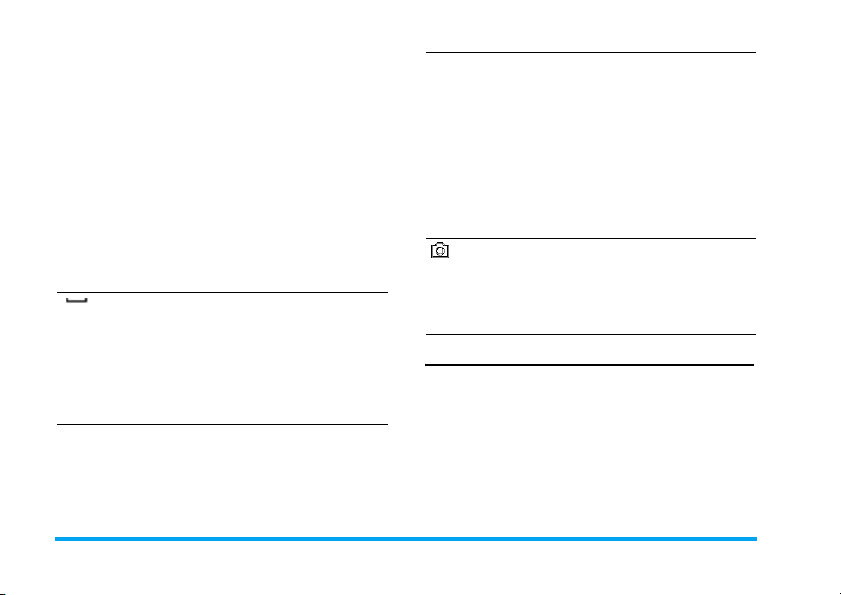
Кнопка "Ответ"
2
• Когда телефон
включен, длительно
нажмите для его
выключения в любой
момент.
• Во время фонового
воспроизведения
музыки/прослушивания
FM-радио нажмите,
чтобы остановить
воспроизведения
музыки/прослушивание
FM-радио.
• Ответ на звонок или
набор номера
телефона.
• В режиме ожидания
нажмите для
просмотра Списка
вызовов.
Боковые
кнопки
увеличение/
уменьшения
громкости
Боковая кнопка
"Камера"
• Отрегулируйте
громкость динамика и
мелодии звонка.
• Увеличьте/уменьшите
изображение во время
фотосъемки.
• Увеличьте/уменьшите
документы в меню
Программа для чтения
документов.
• В режиме ожидания
кратковременно
нажмите кнопку для
открытия режима
камеры.
Софт-клавиши
Софт-клавиши расположены под главным
экраном для выбора соответствующих
параметров, сразу отображаемых над ними
на экране, включая параметры, доступные
во время разговора. Эти клавиши имеют
контекстуальный характер, т.е. их функции
зависят от текущего контекста.
Page 4
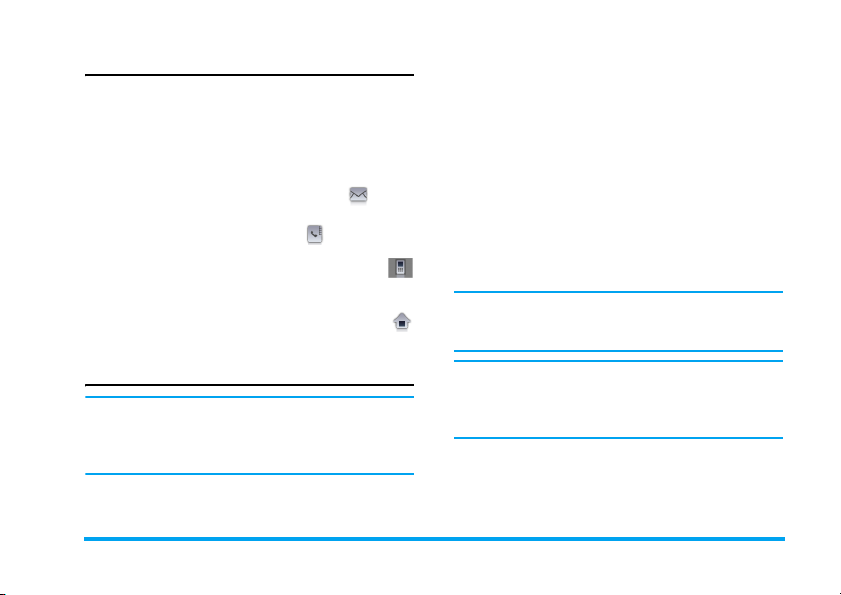
Софт-значки
Существует 4 софт-значка внизу сенсорного
экрана, а именно (слева направо):
"Сообщения", "Контакты", "Экранная
клавиатура" и "Домашняя страница".
4 софт-значка отображаются в режиме
ожидания.
Нажмите значок "Сообщения" для
открытия меню "Обмен сообщениями".
Нажмите значок "Контакты" для поиска
по списку контактов.
Нажмите значок экранной клавиатуры
для открытия соответствующего меню, в
котором можно вводить цифры пером.
Нажмите значок "Домашняя страница"
для открытия Главного меню.
Сенсорный экран
Предупреждение! Нажимать на
сенсорный экран можно только пером,
прилагаемым к изделию. НЕ нажимайте
на экран другими устройствами.
Ваш телефон оснащен сенсорным экраном
для быстрого и более интуитивного
перемещения по спискам и меню.
Сенсорный экран управляется пером,
расположенным сбоку телефона. Экран
готов к работе сразу после открытия любого
доступного меню. Используйте перо для
однократного или двукратного нажатия на
любую доступную зону экрана, чтобы
выполнить соответствующие действия
(например, заголовок страницы меню,
пункты меню, списки, софт-клавиши, меню
параметров, функциональные кнопки, зона
ввода текста, зона выбора,
раскрывающееся окошко меню, окошко для
выбора и т.д.).
Полоса прокрутки исчезнет, если
пользователь не нажимает на
сенсорный экран несколько секунд.
Сенсорный экран нельзя использовать
в некоторых случаях, т.к. он не может
заменить кнопки для выполнения
определенных действий.
Экран отображает списки и меню, которые
можно выбрать пером. Можно выбрать
элемент, перемещаться вверх и вниз или
выбирать несколько элементов
одновременно.
3
Page 5
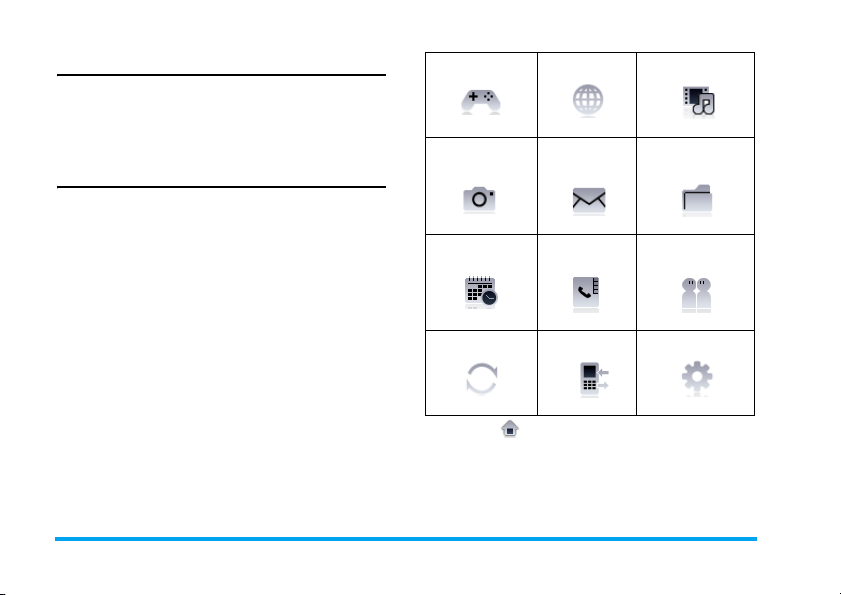
Калибровка зкрана
Рекомендуется откалибровать экран для
большей точности при работе пером.
Нажмите в центре символа пером, пока не
появится надпись “Выполнено”.
Главное меню
Главное меню, представленное в виде
таблицы, обеспечивает доступ ко всем
функциям вашего мобильного телефона.
Приведенная ниже таблица демонстрирует
организацию главного меню, значение
различных находящихся там значков и
номера страниц данного руководства, на
которых приведена более подробная
информация по соответствующей теме.
Игры и досуг Сервисы Музыка
стр. 18
Мультимедиа Cообщения Диспетчер
стр. 27
Ежедневник Контакты Профили
стр. 46
стр. 20
стр. 29
стр. 53
стр. 22
файлов
стр. 42
пользователя
стр. 57
Bluetooth Вызовы Настройки
стр. 58
стр. 60
стр. 64
Нажмите для открытия главного меню в
режиме ожидания, затем нажмите значки
главного меню для просмотра подменю.
Нажмите OK для открытия параметров,
связанных с выбранным пунктом, или
нажмите Назад для возврата на один
уровень.
4
Page 6
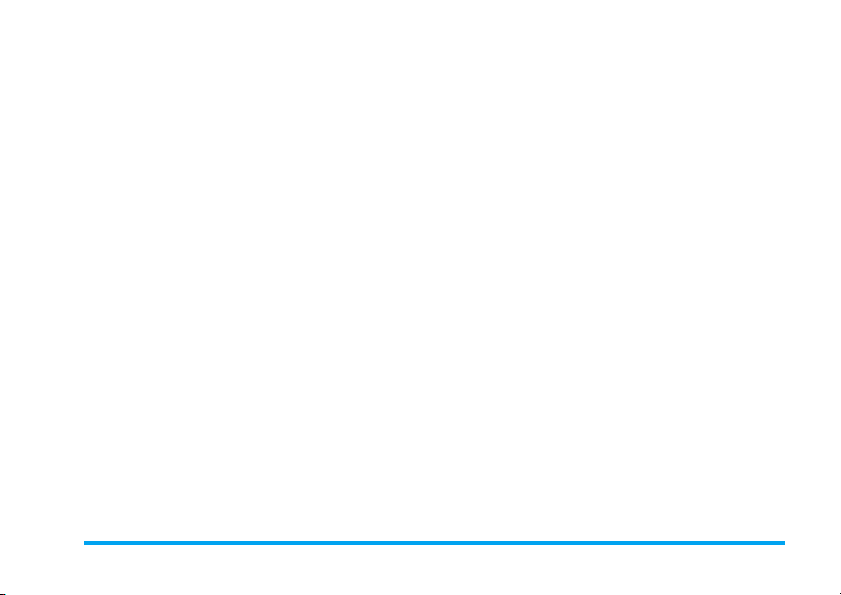
Содержание
1. Подготовка к эксплуатации ...7
Установка SIM-карты ..........................7
Включение телефона .........................8
Зарядка аккумулятора ........................9
Установка SD-микрокарты ...............10
2. Вызовы ................................. 11
Совершение звонка ..........................11
Ответ и завершение вызова ............11
IP-вызов (только для Китая) ............12
Параметры, доступные во время
разговора ..........................................12
Регулировка громкости динамика ...13
Быстрый набор .................................13
Совершение экстренного звонка .....13
Обработка нескольких звонков
(зависит от сети) ...............................13
3. Ввод текста .......................... 15
Распознавание рукописного ввода .15
Ввод с экранной клавиатуры ...........17
4. Игры и досуг ........................ 18
Java ....................................................18
5. Сервисы ............................... 20
STK ....................................................20
WAP ...................................................20
6. Музыка ................................. 22
Аудиоплеер .......................................22
FM-радио ...........................................24
7. Мультимедиа ....................... 27
Камера ...............................................27
Видеомагнитофон ............................28
8. Cообщения .......................... 29
Создать сообщение ..........................29
Входящие ..........................................32
Отправленные ..................................32
Исходящие ........................................33
Черновики .........................................34
Архив SIM ..........................................35
Шаблоны ...........................................36
E-mail .................................................36
Широковещательные сообщения ....39
Настройки ..........................................39
9. Диспетчер файлов .............. 42
Изображение .....................................42
Видео .................................................43
Звук ....................................................44
Другие ................................................45
5
Page 7
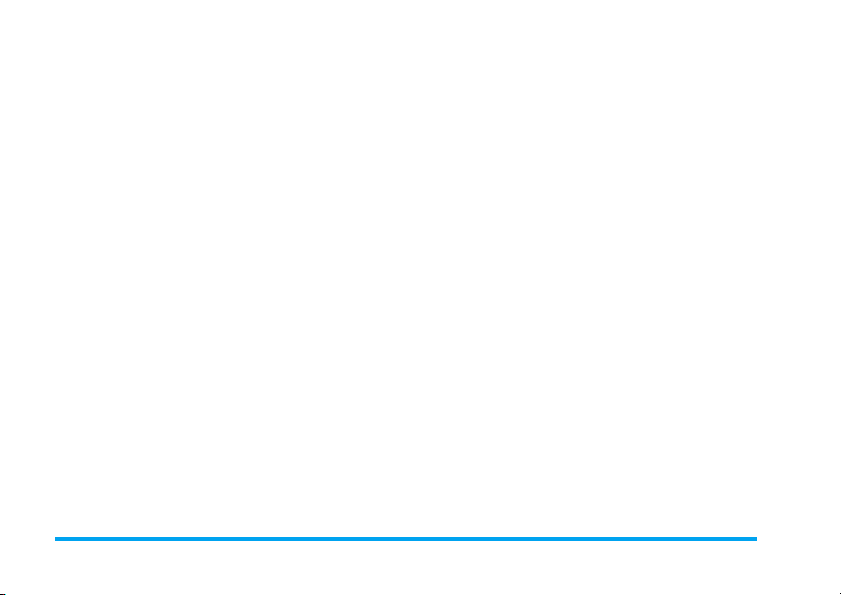
10. Ежедневник ........................ 46
Календарь ........................................ 46
Будильник ......................................... 46
Быстрая заметка .............................. 47
Калькулятор ...................................... 47
Диктофон .......................................... 47
Секундомер ...................................... 48
Конвертер валют .............................. 48
Черный список .................................. 48
Часовые пояса ................................. 48
Англо-китайский словарь (если
доступно) .......................................... 50
Программа для чтения эл. книг ...... 50
Программа для чтения документов 51
Программа для чтения визиток (если
доступно) .......................................... 52
11. Контакты ............................. 53
Просмотр контактов ......................... 53
Просмотр групп ................................ 54
Специальные номера ...................... 55
Дополнительно ................................. 55
12. Профили пользователя ....57
Профили ........................................... 57
13. Bluetooth .............................58
Bluetooth ........................................... 58
6
14. Вызовы ............................... 60
Посмотреть вызовы ......................... 60
Параметры звонка ........................... 60
Очистить журнал .............................. 63
15. Настройки .......................... 64
Калибровка зкрана ........................... 64
Общие ............................................... 64
Дисплей ............................................ 66
Звуки ................................................. 67
Возможности соединения ................ 68
Значки и символы ................... 69
Меры предосторожности ........ 71
Устранение неполадок ............ 78
Оригинальные аксессуары
Philips ....................................... 81
Заявление о торговых марках 83
ИНФОРМАЦИЯ ОБ УДЕЛЬНОМ
КОЭФФИЦИЕНТЕ
ПОГЛОЩЕНИЯ ........................ 84
ГАРАНТИЙНЫЙ ТАЛОН ......... 86
Заявление о соответствии ..... 89
Page 8
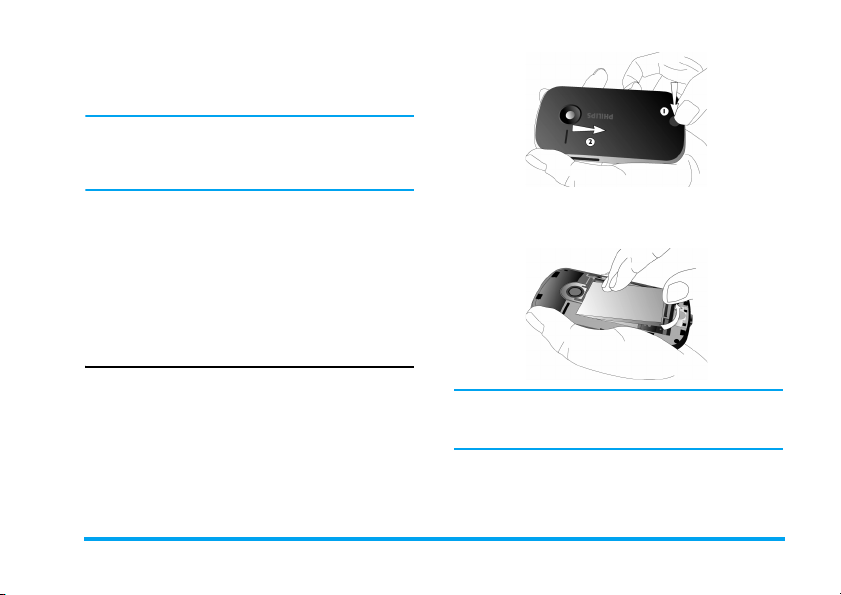
1. Подготовка к
эксплуатации
Перед использованием телефона
прочитайте, пожалуйста, указания по
безопасности в разделе “Меры
предосторожности”.
Для использования телефона необходимо
установить в него активированную SIMкарту, предоставляемую вашим
оператором GSM или продавцом SIM-карта
содержит данные об условиях вашего
подключения, номер вашего мобильного
телефона и память, в которой вы можете
хранить телефонные номера и сообщения.
Установка SIM-карты
Выполните следующие действия при
установке новой SIM-карты. Не забудьте
выключить мобильный телефон перед
снятием задней крышки.
Снимите заднюю крышку
Чтобы вставить SIM-карту, сначала снимите
заднюю крышку. Нажмите на кнопку на
задней крышке и затем сдвиньте ее вниз,
как показано на схеме.
Подготовка к эксплуатации 7
Выньте аккумулятор
Чтобы вынуть аккумулятор, потяните его
вверх из правого нижнего угла.
Все личные настройки могут быть
потеряны, если вы извлечете
аккумулятор при включенном телефоне.
Page 9
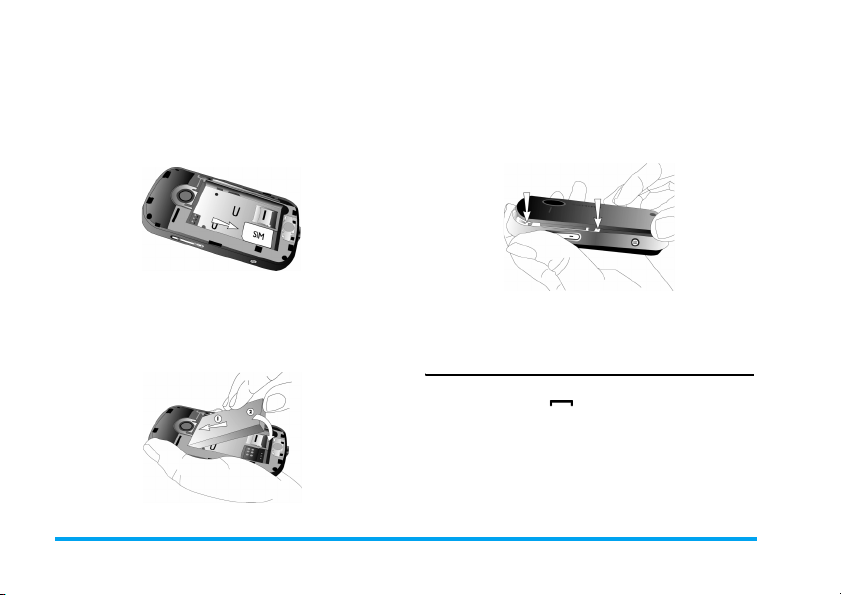
Установка SIM-карты
Вставьте SIM-карту под металлический
фиксатор до упора. Проверьте, что зажатый
угол SIM-карты выровнен с ее пазом, а
позолоченные контакты карты направлены
вниз.
Установите на место заднюю
крышку
Выровняйте и зацепите заднюю крышку на
левой стороне телефона и нажмите на
крышку, пока она не защелкнется с правой
стороны.
Установите на место
аккумулятор
Сдвиньте аккумулятор обратно в отсек
металлическими разъемами вниз до упора.
Затем зафиксируйте его, нажав вниз.
Перед использованием телефона снимите с
экрана и объектива камеры защитную
пленку.
Включение телефона
Чтобы включить телефон, длительно
нажмите кнопку . Введите PIN-код, если
это требуется. PIN-код - это 4- или 8значный секретный код вашей SIM-карты.
Этот код задается заранее и сообщается
вам вашим оператором или магазином.
8 Подготовка к эксплуатации
Page 10
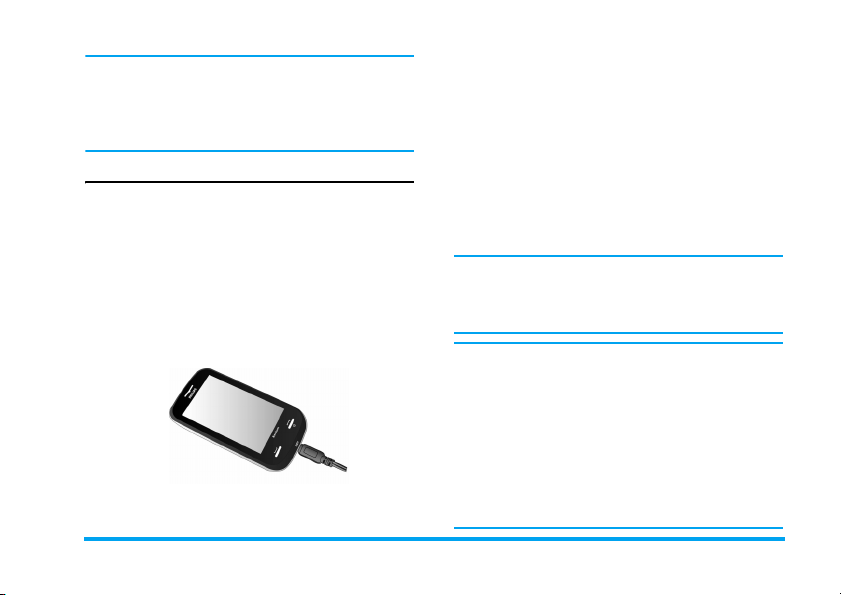
Если вы ввели неправильный PIN-код
три раза подряд, ваша SIM-карта
блокируется. Чтобы разблокировать
ее, вы должны запросить код PUK у
вашего оператора.
Зарядка аккумулятора
Ваш телефон работает от перезаряжаемого
аккумулятора. Новый аккумулятор частично
заряжен; звуковой сигнал уведомит о
слабой зарядке аккумулятора (если этот
сигнал установлен в положение Вкл.).
После установки аккумулятора и крышки
аккумулятора вы мож ете зарядить телефон.
Вставьте разъем, как показано ниже. Затем
подключите другой конец к электрической
розетке.
Символ аккумулятора указывает состояние
зарядки. Во время зарядки изображение
элементов индикатора зарядки меняется,
если телефон включен; полная зарядка
мобильного телефона занимает примерно
2,5 часа. Когда все четыре полоски
отображаются постоянно, аккумулятор
заряжен полностью. После этого можно
отключить зарядное устройство.
В зависимости от сети и условий
эксплуатации время работы в режиме
разговора достигает 10 часов, а время
ожидания - до 1 месяца.
*Фактические результаты могут
отличаться в зависимости от рабочих
условий сети, пользовательских
настроек, способа использования и т.д.
Если зарядное устройство остается
подключенным к мобильному телефону
при полностью заряженном
аккумуляторе, это не приводит к
повреждению аккумулятора.
Выключить зарядное устройство
можно только путем отсоединения его
от розетки, поэтому рекомендуется
использовать электрическую розетку
с легким доступом.
Подготовка к эксплуатации 9
Page 11
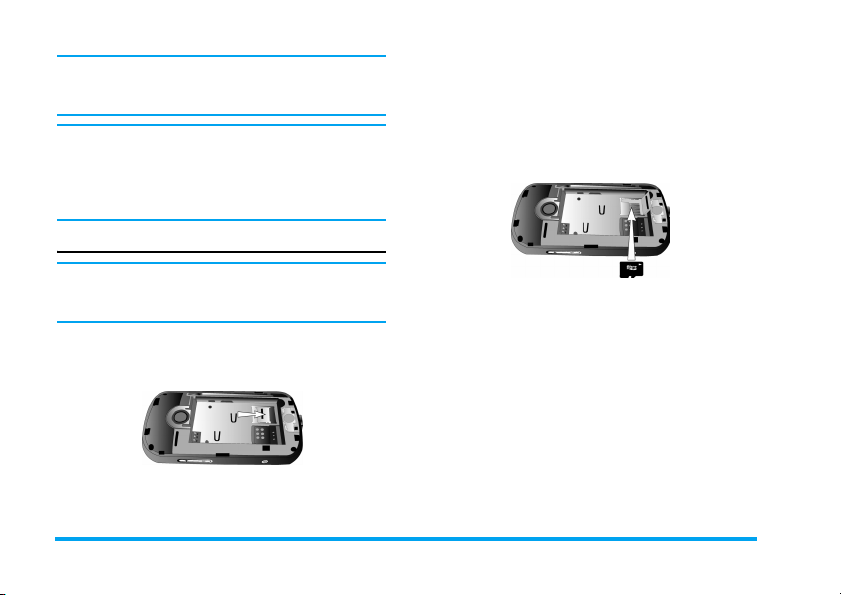
Если вы не собираетесь использовать
телефон несколько дней, рекомендуем
вынуть батарею.
Телефоном можно пользоваться во
время зарядки. Когда батарея
полностью разряжена, значок
аккумулятора появится снова только
через несколько минут зарядки.
Установка SD-миникарты
После извлечения аккумулятора можно
разблокировать паз для SD-микрокарты,
сдвинув ее назад и подняв на петле.
Вставьте SD-микрокарту, как показано
ниже. Потом закройте держатель карты и
сдвиньте его в фиксированное положение.
Установка SD-микрокарты
Максимальная емкость SDмикрокарты, которую можно
установить в модель X800, - до 8 Гб.
Снимите заднюю крышку
Паз для SD-микрокарты виден, только когда
вынут аккумулятор телефона.
10 Подготовка к эксплуатации
Page 12
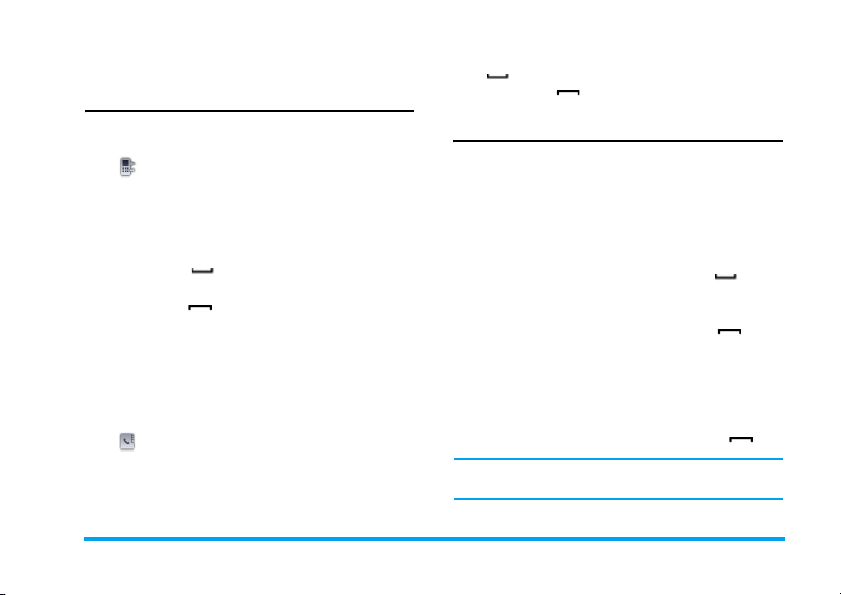
2. Вызовы
Совершение звонка
В режиме ожидания
1. В режиме ожидания нажмите на значок
внизу сенсорного экрана для
открытия экрана ввода телефонных
номеров. Нажмите на экранные цифры
для ввода телефонного номера. Для
исправления ошибки нажмите
Очистить.
2. Нажмите
Позвонить.
3. Нажмите , чтобы завершить вызов.
Для международных звонков длительно
нажмите на экранную кнопку "0", чтобы
ввести знак "+" перед международным
кодом.
Использование телефонной книги
1. В режиме ожидания нажмите на значок
визу сенсорного экрана и выберите
Просмотр контактов для открытия
списка контактов.
для набора или нажмите
2. Выберите контакт из списка и нажмите
для набора выбранного номера.
3. Нажмите , чтобы завершить вызов.
Ответ и завершение вызова
При приеме вызова может отображаться
номер абонента в зависимости от того,
разрешил абонент отображение своего
идентификатора или нет. Если номер
сохранен в телефонной книге, вместо
номера отображается соответствующее
имя.
• Ответ на звонок: нажмите или
откройте пером пункт Опция и выберите
Ответить.
• Отклонение звонка: нажмите или
откройте пером пункт Опция и выберите
Отклонить. Если вы включили функцию
Переадресация звонка, вызов
переадресуется на другой номер или в
ящик голосовой почты.
• Завершен ие разговора: нажмите .
Телефон не будет звонить в режиме
Без звука (см. “Профили" на стр.57).
Вызовы 11
Page 13
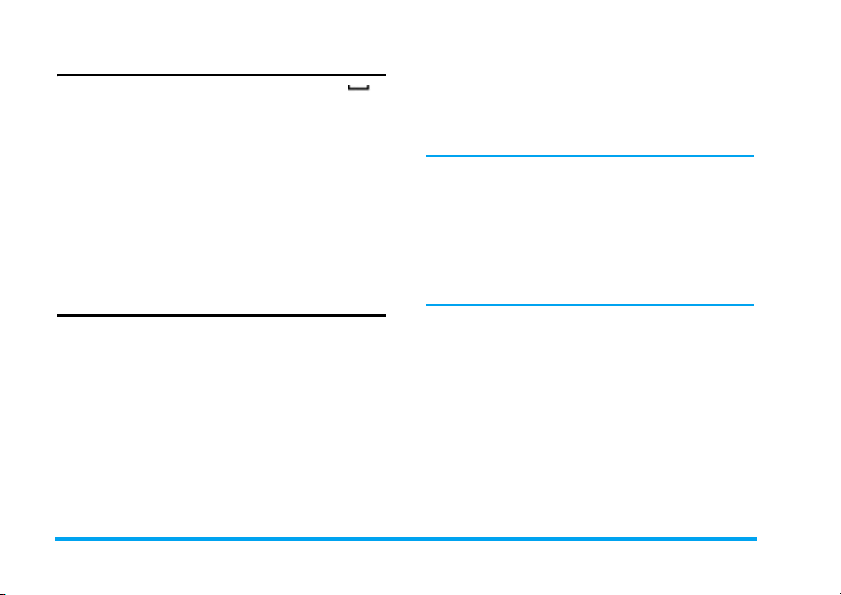
IP-вызов (только для Китая)
Можно выбрать IP-вызов при нажатии в
режиме ожидания для открытия меню
Список вызовов. При нажатии пером на
пункт IP-вызов мобильный телефон будет
автоматически добавлять предварительно
заданный номер IP-услуги перед номером
телефона и затем выполнять IP-набор.
Можно предварительно настроить номер
IP-услуги в меню Вызовы > Параметры
звонка > IP-номер.
Параметры, доступные во время
разговора
Во время разговора можно переключаться в
режим Динамик/Телефон, показывать меню
Клавиатура или Опция для открытия
следующих параметров:
- Телефонная книга
- Устано вка звонка на Удержание
- Диктофон
- Отключение/включение звука при
вызове
- Отправка и получение Сообщений
- Доступ к меню Календарь.
- Доступ к меню Калькулятор
- Включение DTMF (система тонального
набора номера)
- Выполнить Новый вызов
Диктофон
В большинстве стран запись
телефонных разговоров регулируется
законом. Рекомендуем сообщить
абоненту о вашем намерении записать
разговор и делать это только в случае
его/ее согласия. Необходимо также
обеспечивать конфиденциальность
записей.
Для записи разговора во время вызова
нажмите Опция и выберите Диктофон.
Записанный звук сохраняется в формате
*.amr в разделе Звук меню Мои файлы. (см.
“Музыка" на стр.22).
Отключение или включение звука
при вызове
Во время разговора нажмите
выберите параметр функции
Выкл
. Если вы выбрали
выключается.
Без звука
Опция
Без звука: Вкл.
, микрофон
и
12 Вызовы
/
Page 14
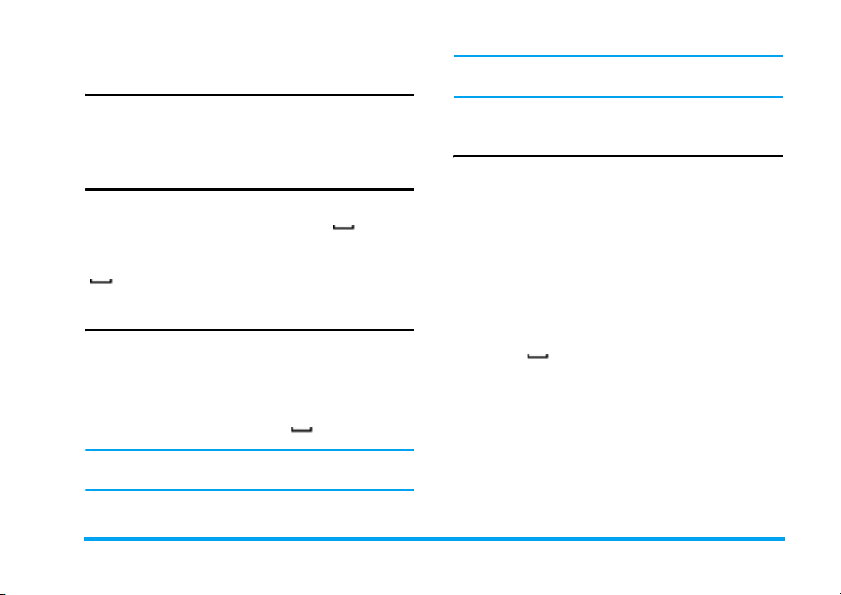
Регулировка громкости
динамика
Во время разговора нажмите боковые
кнопки + или - для увеличения или
уменьшения громкости.
Быстрый набор
Быстрый набор из списка вызовов
В режиме ожидания нажмите , чтобы
открыть Список вызовов . Выберите номер,
по которому хотите позвонить, и нажмите
, чтобы набрать номер.
Совершение экстренного звонка
Если SIM-карта не установлена в телефоне,
можно нажать SOS для совершения
экстренного звонка.
С установленной SIM-картой можно ввести
номер экстренной службы в режиме
ожидания, а затем нажать .
Помните, что экстренный звонок не
сохранится в записях звонков.
В Европе стандартный экстренный
номер - 112, в Великобритании - 999.
Обработка нескольких звонков
(зависит от сети)
Можно обрабатывать два или более
звонков одновременно, а также совершать
конференц-вызовы с помощью телефона.
Доступность этой функции зависит от
вашего оператора и/или тарифного плана.
Выполнение второго вызова
Во время разговора или при удержании
вызова можно выполнить второй вызов. Во
время разговора наберите номер (или
выберите контакт в телефонной книге) и
нажмите . Первый звонок удерживается,
и набирается второй номер. Затем можно
нажать Опция для доступа к следующим
параметрам:
• Заменить для переключения между 2
вызовами.
• Конференция для подключения абонента
к конференции.
Вызовы 13
Page 15
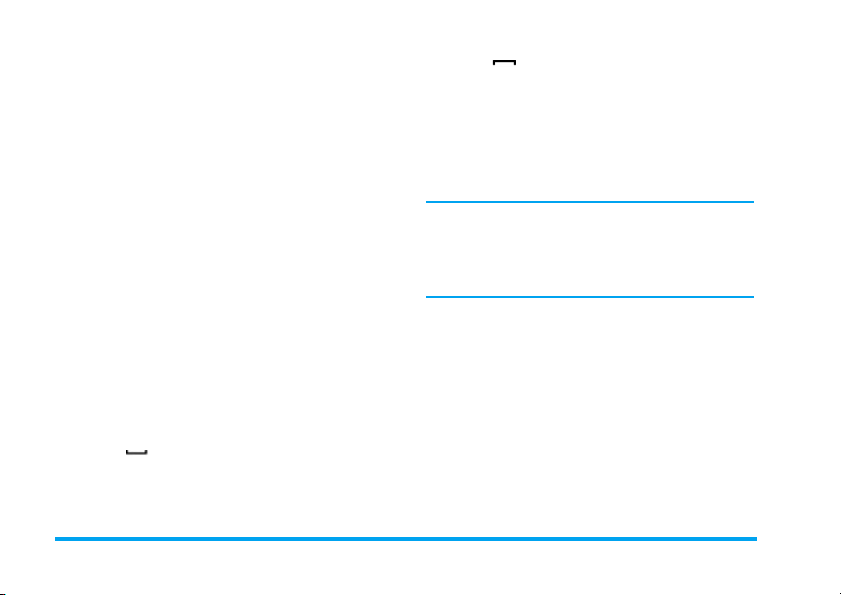
• Передать для подключения двух
вызовов. После завершения передачи
ваша линия будет отключена.
• Завершить единичный для отключения
одной стороны от разговора.
• Завершить все для отсоединения всех
сторон от разговора.
• Диктофон для записи телефонного
разговора.
•"Отключение звука" - для включения/
выключения микрофона.
• Отправка и получение Сообщений
• Дост уп к меню Календарь.
• Дост уп к меню Калькулятор
•DTMF - для включения системы
тонального набора номера.
Нажать Для отклонения звонка.
Опция Для доступа к списку
параметров. Можно
выбрать Завершить
активные для завершения
текущего и ответа на
второй входящий вызов.
Для ответа на второй звонок
необходимо выключить параметры
Переадресация вызова для голосовых
вызовов (см. стр. 61) и включить
Ожидание вызова (см. стр. 61).
Ответ на второй звонок
При получении второго вызова во время
разговора телефон издает звуковой сигнал,
и экран показывает информацию о
входящем вызове. Затем можно:
Нажать Для ответа на звонок
(первый звонок
удерживается).
14 Вызовы
Page 16
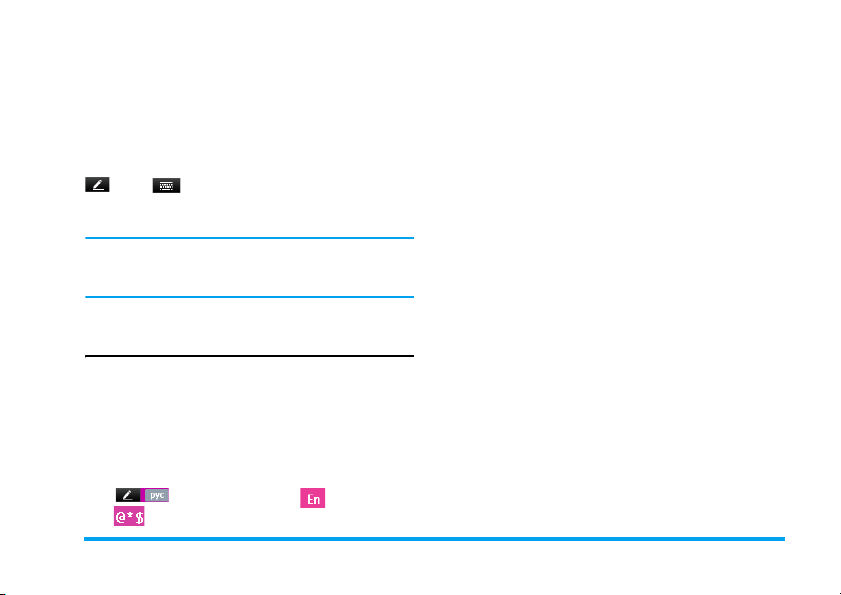
3. Ввод текста
Ваш мобильный телефон поддерживает
ряд режимов ввода текста, включая
"Рукописный", "Pinyin", "Английский",
"Числовой" и "Символ".
Во время редактирования текста нажмите
и для переключения между
режимом распознавания рукописного ввода
и вводом с помощью экранной клавиатуры.
Можно использовать режим
распознавания рукописного ввода и ввод
с экранной клавиатуры одновременно.
Распознавание рукописного
ввода
В режиме распознавания рукописного ввода
можно вводить русские буквы, английские
буквы, цифры, символы (включая
пунктуацию) путем рукописного ввода.
1. Нажмите соответствующий значок на
сенсорном экране для переключения
между режимом ввода русских букв
, английских букв и символов
.
2. Напишите текст пером. Система
автоматически распознает рукописный
текст и покажет результаты в области
ввода, отобразив предлагаемые
символы.
3. Нажмите Выбрать для подтверждения
символа. Если результат распознавания
предлагае т неправильный симво л,
выберите один из предлагаемых
вариантов и нажмите пером для его
замены в области ввода. Можно нажать
Очистить для удаления буквы или
символа слева от курсора в области
текста. Длительно нажмите Очистить
для удаления всего содержания слева от
курсора в области текста.
4. Когда закончите писать, нажмите
Отправить для перехода к следующему
шагу и выбора по лучателя сообщения.
5. Нажмите Опция и выб е рит е Сохранить
как, Вставить контакт и Использовать
шаблон. Подробности см. на стр.
“Cообщения" на стр.29.
Ввод текста 15
Page 17
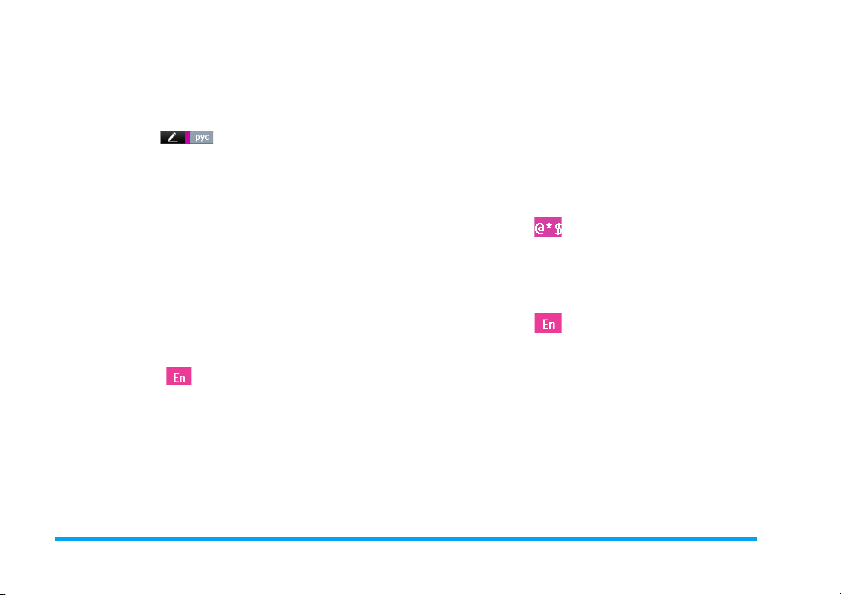
Следующие примеры описывают процесс
распознавания рукописного ввода русских
букв, английских букв, символов и цифр.
Ввод русских букв
1. Нажмите для открытия режима
ввода русских букв.
2. Напишите русскую букву пером на
сенсорном экране.
3. Вы увидите результат распознавания в
зоне ввода, а также предлагаемые
символы.
4. Нажмите Выбрать для подтверждения
символа или выберите одного из
символов-кандидатов из строки ввода и
нажмите на нег о для замены симво ла в
зоне ввода.
Ввод английских букв
1. Нажмите для открытия режима
ввода английских букв.
2. Напишите английскую букву пером на
сенсорном экране. Система различает
между верхним и нижним регистром.
Перед написанием не нужно переключать
регистр.
3. Вы увидите результат распознавания в
зоне ввода, а также предлагаемые
символы.
4. Нажмите Выбрать для подтверждения
символа или выберите одного из
символов-кандидатов из строки ввода и
нажмите на нег о для замены симво ла в
зоне ввода.
Ввод символов
1. Нажмите для открытия режима
ввода символов.
2. Нажмите пером на символ на сенсорном
экране.
Ввод цифр
1. Нажмите для открытия режима
ввода цифр.
2. Напишите цифру пером на сенсорном
экране.
3. Вы увидите результат распознавания в
зоне ввода, а также предлагаемые
символы.
4. Нажмите Выбрать для подтверждения
символа или выберите одного из
символов-кандидатов из строки ввода и
нажмите на нег о для замены симво ла в
зоне ввода.
16 Ввод текста
Page 18
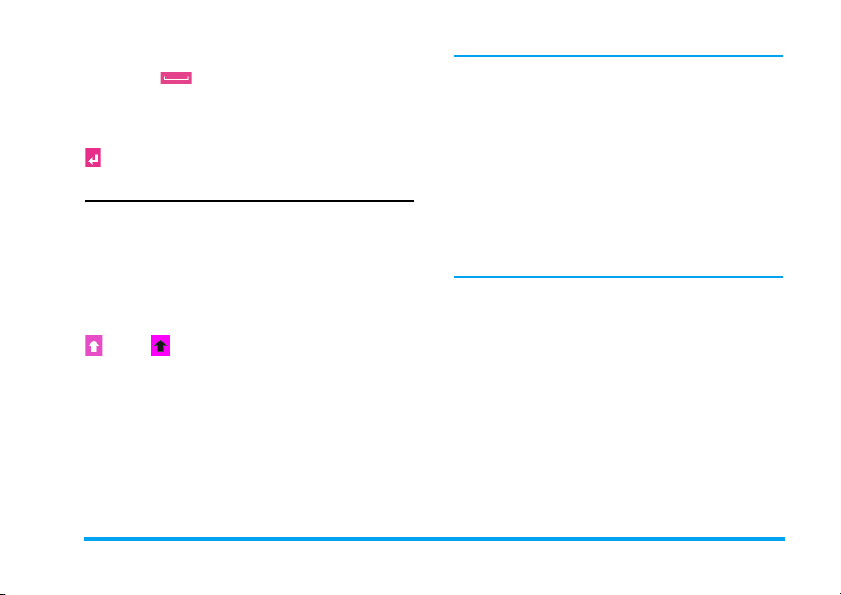
Ввод пробела
Нажмите для вставки пробела после
курсора.
Использование разрыва строки
Нажмите экранный символ разрыва строки
для начала новой строки.
Ввод с экранной клавиатуры
Экранная английская/русская
клавиатура
Можно ввести английских букв, цифр и
другие символы в этом режиме ввода.
Нажмите на букву или цифру на экране,
редактор покажет нажатую букву или цифру.
В режиме английского ввода можно нажать
или на экране для переключения
между верхним и нижним регистром.
Режим ввода с экранной клавиатуры
имеет 2 вкладки для ввода русских букв,
английских букв и символов. В нем нет
вкладки для ввода цифр, потому что
они являются частью клавиатуры.
Способы ввода английских букв, русских
букв, символов, пробела, переносов
строк полностью совпадают с их
вводом в режиме распознавания
рукописного текста. Подробности см. в
разделе “Распознавание рукописного
ввода" на стр. 15.
Экранная клавиатура/клавиатура
для ввода цифр
См. “Ввод символов" на стр. 16 и “Ввод
цифр" на стр. 16.
Ввод текста 17
Page 19
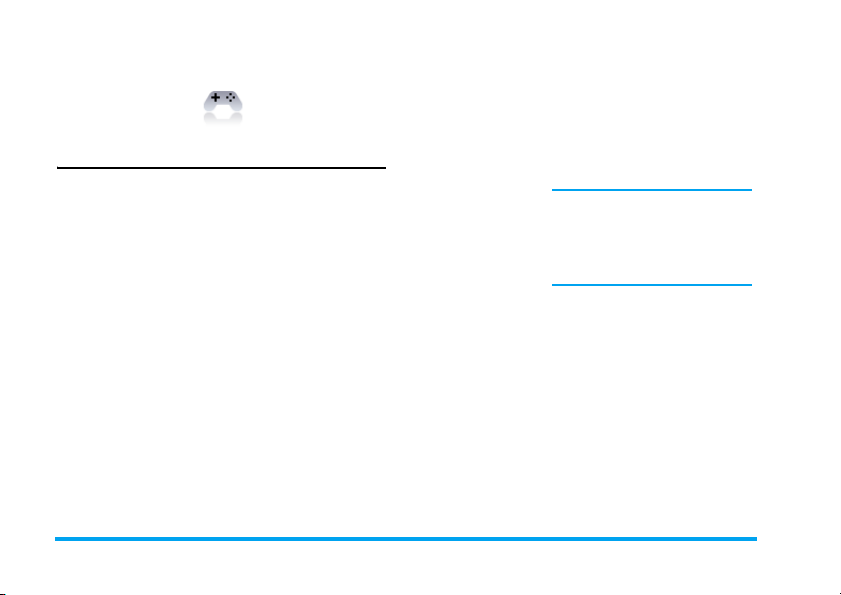
4. Игры и досуг
Java
Ваш мобильный телефон поддерживает
оперативные средства Java, что позволяет
запускать приложения Java, такие как игры,
загружаемые из сети.
При первом запуске Java появится
сообщение о том, что установка и настройка
Java займет некоторое время. Это
единовременная операция (Java MIDP 2.0).
Настройки Java
После установки Java можно выбрать
Опция > Настройки для настройки
следующих параметров:
Доступ к
сети
Позволяет задать
привилегии
автоматического
подключения. Можно
выбрать Всегда
спрашивать, Спрашивать
в первый раз, или Никогда.
Автовызов Позволяет установить
Обмен
сообщениями
привилегии
автоматического запуска
Midlet. Можно выбрать
Всегда спрашивать,
Спрашивать в первый
раз, или Никогда.
Мобильный телефон
может отображать
сообщения о "MIDlet".
MIDlet - это приложения
или игры JAVA.
Позволяет установить
привилегии принимаемых
сообщений. Можно
выбрать Всегда
спрашивать,
или Никогда.
18 Игры и досуг
Page 20
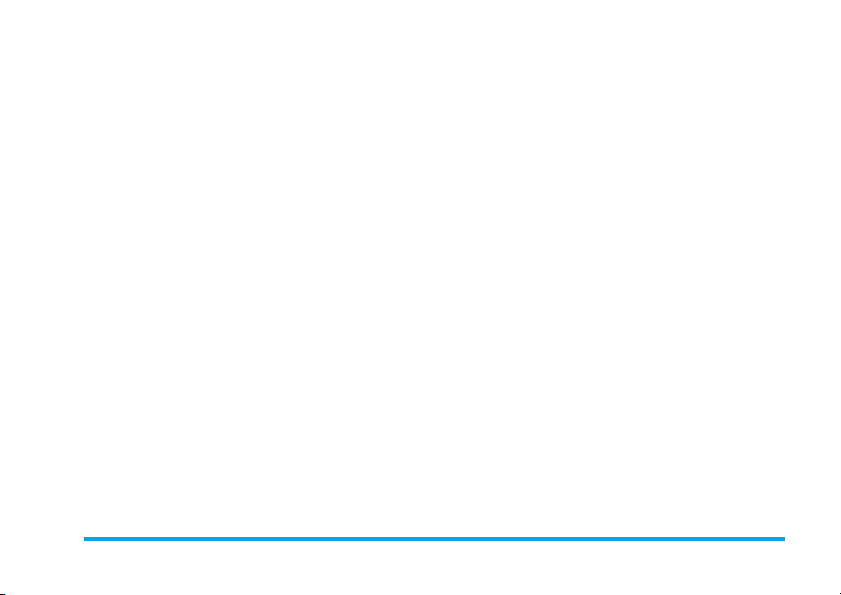
Мультимедиа Позволяет установить
Считать
данные
пользователя
привилегии
мультимедийных
сообщений. Можно
выбрать Всегда
спрашивать,
Спрашивать в первый
раз,
или Никогда.
Позволяет установить
привилегии считывания
данных пользователя.
Можно выбрать Всегда
спрашивать,
Спрашивать в первый
раз, Разрешить
Никогда.
или
Записать
данные
пользователя
Локальная
возможность
соединения
Позволяет установить
привилегии записи данных
пользователя. Можно
выбрать Всегда
спрашивать,
Спрашивать в первый
раз, Разрешить или
Никогда.
Позволяет установить
привилегии локальной
возможности соединения.
Можно выбрать Всегда
спрашивать,
Спрашивать в первый
раз, Разрешить или
Никогда.
Игры и досуг 19
Page 21
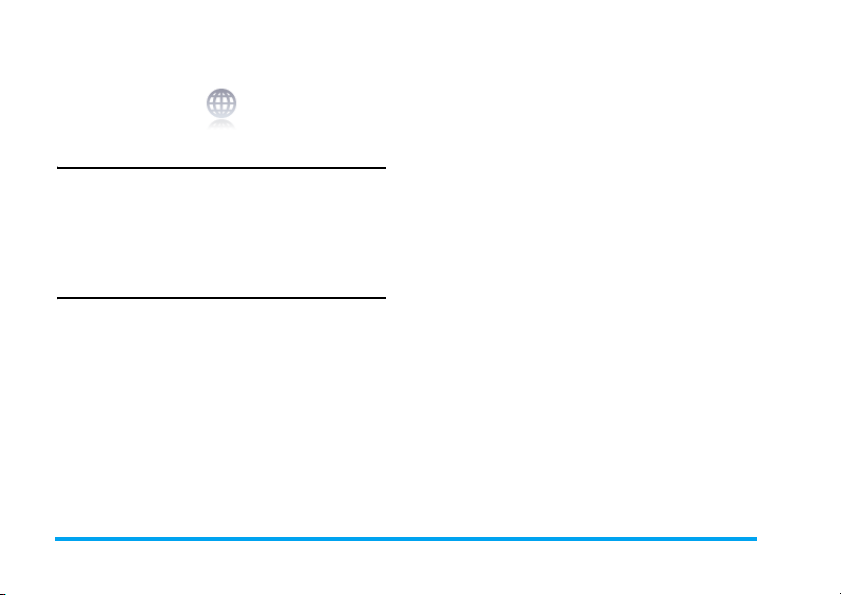
5. Сервисы
STK
Доступность этих функций в меню зависит
от наличия поддержки STK SIM-картой.
Если SIM-карта поддерживает функцию
STK, на экране будет отображаться меню
STK.
WAP
Этот пункт позволяет получить доступ к
Интернету. На телефоне заранее
настроены несколько режимом доступа к
Интернету. Включив один из этих режимов,
можно начинать поиск в Интернете.
Домашняя страница
Можно сохранить домашнюю страницу для
каждого режима доступа. При получении
доступа к Интернету с помощью WAPбраузера сначала отобразится домашняя
страница для выбранного метода доступа.
Закладки
Можно сохранить URL в телефоне в
качестве закладки. Выберите закладку и
нажмите Перейти к для открытия вебстраницы выбранной закладки или нажмите
Опция для доступа к следующим
параметрам:
Редактировать Редактирование
Отправить Отправка выбранной
Удалить Удаление выбранной
Удалить все Удаление всех закладок
Добавить
закладку
выбранной закладки.
закладки.
закладки.
Введите название и
URL, чтобы создать
новую закладку.
Введите адрес
Введите веб-адрес и подтвердите
подключение к веб-сайту.
Журнал
Это меню позволяет просматривать вебсайты, посещенные недавно.
20 Сервисы
Page 22
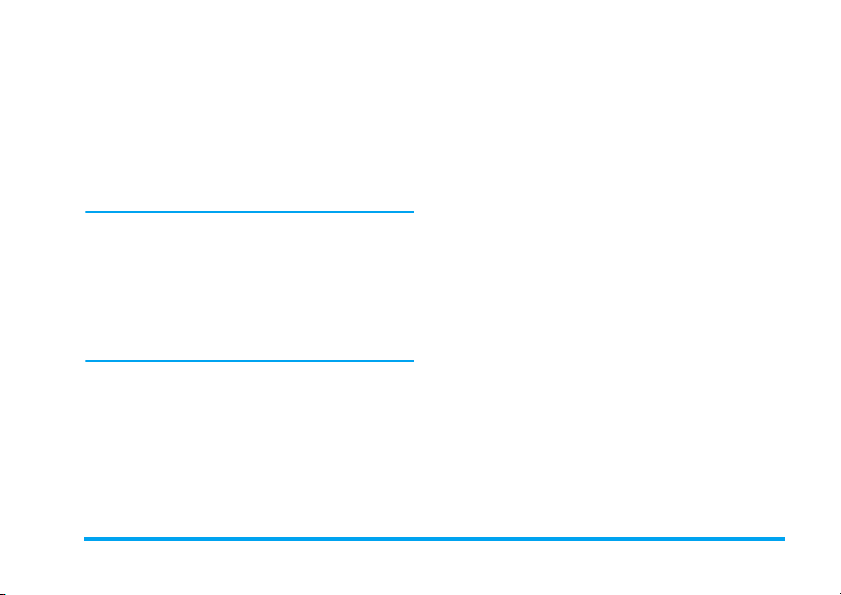
Настройки
Это меню позволяет конфигурировать
настройки Интернет для его просмотра.
Настойки телефона можно изменить с
помощью параметров определенного
оператора. При наличии подписки у
сетевого оператора можно приступать к
работе с браузером. В противном случае
надо изменить настройки.
Компания Philips не обязана давать
заблаговременные предупреждения, как
и не несет никакой ответственности
за любые повреждения в результате
изменения настройки, сделанной вами
или оператором. За самой свежей
информацией обращайтесь к
оператору.
Доступны следующие опции для настроек
Веб:
Профиль WAP Внесение изменений в
Настройки
браузера
Настройки
push-
сообщений
Очистить
кэш
Очистить
cookies
настройку выбранного в
данный момент
профиля.
Можно настроить
параметры браузера,
например,
включить или выключить
функцию Показывать
изображ..
Позволяет настроить
параметры сервиссообщения.
Можно включить,
выключить или очистить
кэш.
Можно включить или
выключить и очистить
cookie. Cookie - это
информация, посланная
на ваш браузер при
посещении веб-сайта.
Тайм-аут
и
Сервисы 21
Page 23
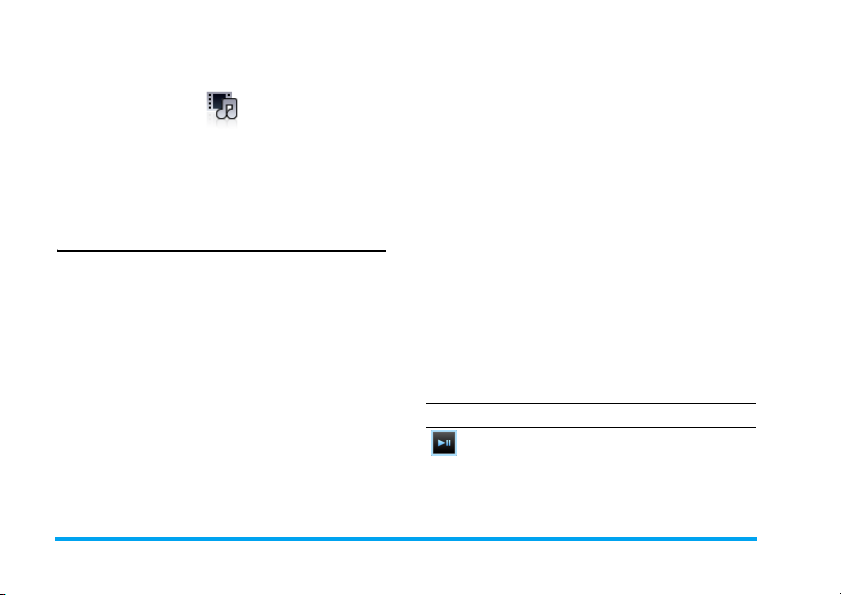
6. Музыка
Эта функция обеспечивает
воспроизведение звуковых файлов. Ваш
мобильный телефон поддерживает формат
MP3.
Аудиоплеер
Композиции
Эта функция обеспечивает
воспроизведение музыки с Телефона или с
Карты памяти. Например, для
воспроизведения композиций со
вставленной SD-микрокарты убедитесь, что
вы выбрали Карта памяти в меню
Аудиоплеер > Настройки > Источник
музыки. Потом выберите Композиции. Из
перечисленных композиций выберите
музыкальный файл для воспроизведения и
нажмите Играть или откройте следующие
параметры:
Устан. как
мелодию звонка
Подробности Отображение
Во время прослушивания песен на экране
появится название композиции с указание
хода воспроизведения. Экран также
показывает общую длительность песни,
истекшее время и громкость.
Во время воспроизведения музыки можно
выполнять следующие действия с
клавиатуры:
Кнопка Действие
кнопка Нажмите для начала/
Установка композиции
в качестве мелодии
звонка и ее
добавление в список
звонков.
подробностей о
композиции.
приостановления/
возобновления
воспроизведения
музыки.
22 Музыка
Page 24
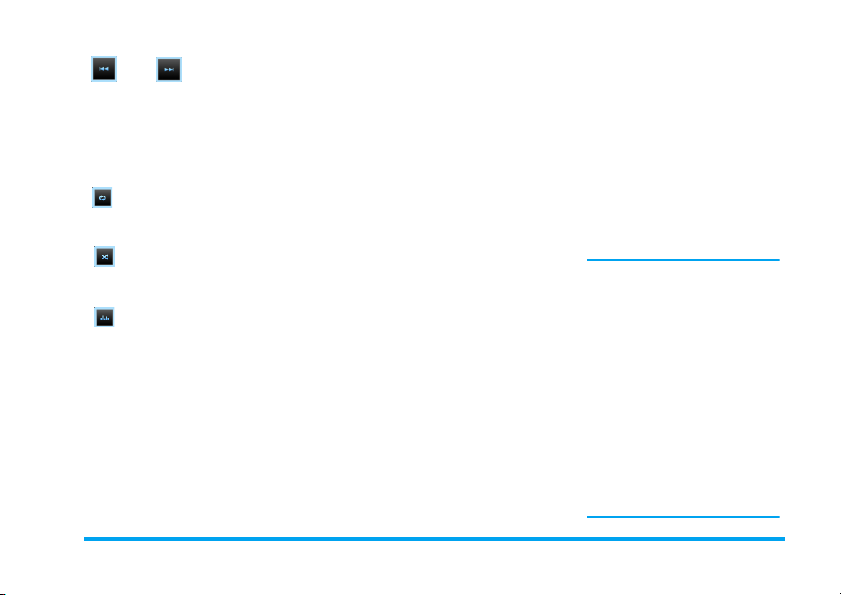
или Кратковременно
Повторить
Перемешать Когда этот параметр
Эквалайзер Когда этот параметр
+/- боковые кнопки Регулировка
Опция Откройте меню
Назад Возврат в
нажмите для выбора
предыдущей/
следующей песни.
Длительно нажмите
для перемотки песни
вперед/назад.
Когда этот параметр
включен, загорится
значок.
включен, загорится
значок.
включен, загорится
значок.
громкости.
параметров.
предыдущее меню.
Настройки
Эта функция используется для доступа к
следующим настройкам:
Источник
музыки
Выбор
композиции
Музыкальный
фон
Можно выбрать Телефон
или Карта памяти.
Можно выбрать Показать
все или Мой выбор.
Можно выбрать Сначала
спрашивать, Всегда или
Никогда.
Если во время
прослушивания музыки
поступает входящий
вызов,
воспроизведение
остановится, пока вы
не снимите трубку или
не отклоните вызов.
Если во время
прослушивания музыки
приходит сообщение,
она продолжит
играть, и раздастся
звуковой сигнал.
Музыка 23
Page 25
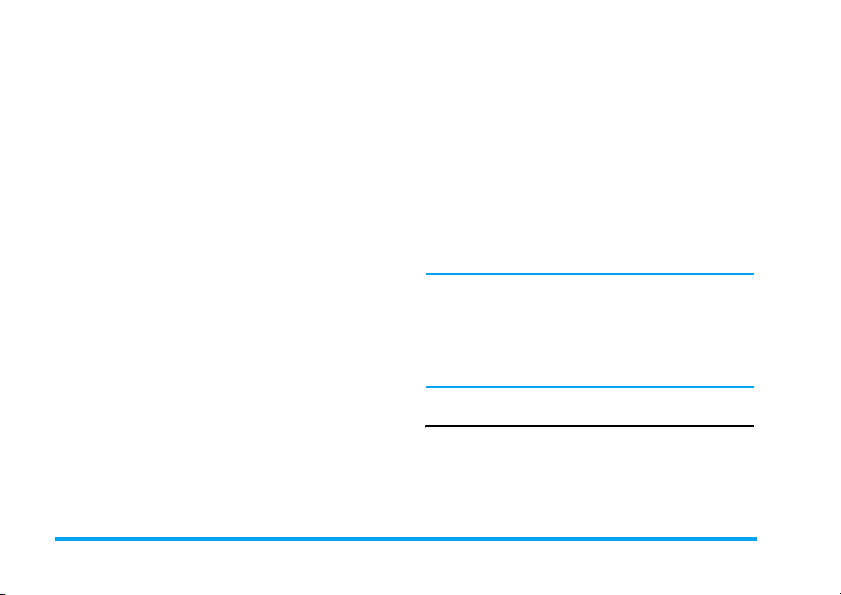
Эквалайзер Можно выбрать
Повторить Можно настроить режим
Перемешать Можно настроить режим
Обычный, Бас,
Танцевальная,
Классическая, Высокие
частоты, Вечеринка,
Поп или Рок.
Повторить: Один, Выкл.
или Все.
Перемешать: Вкл. или
Выкл.
Меню параметров
воспроизведения музыки
Опция Описание
Устан. как
мелодию
звонка
Эквалайзер Можно выбрать
Установка композиции в
качестве мелодии звонка.
Обычный, Бас,
Танцевальная,
Классическая, Высокие
частоты, Вечеринка,
Поп или Рок.
Повторить Можно настроить режим
Повторить: Один, Выкл.
или Все.
Перемешать Можно настроить режим
Перемешать: Вкл. или
Выкл.
Подробности Отображение подробностей
о композиции.
Сейчас воспроизводится
Эта функция показывает песню,
воспроизводимую в данный момент.
Только музыкальные композиции,
сохраненные в корневом каталоге
папки Мои файлы > Звук могут
отображаться в меню Композиции . Ваш
телефон не может считывать
композиции, сохраненные в подпапке.
FM-радио
В этом меню можно слушать радио на
телефоне. Подключите разъем наушников к
телефону. Во время прослушивания радио
на экране отображается частота станции и
громкость.
24 Музыка
Page 26
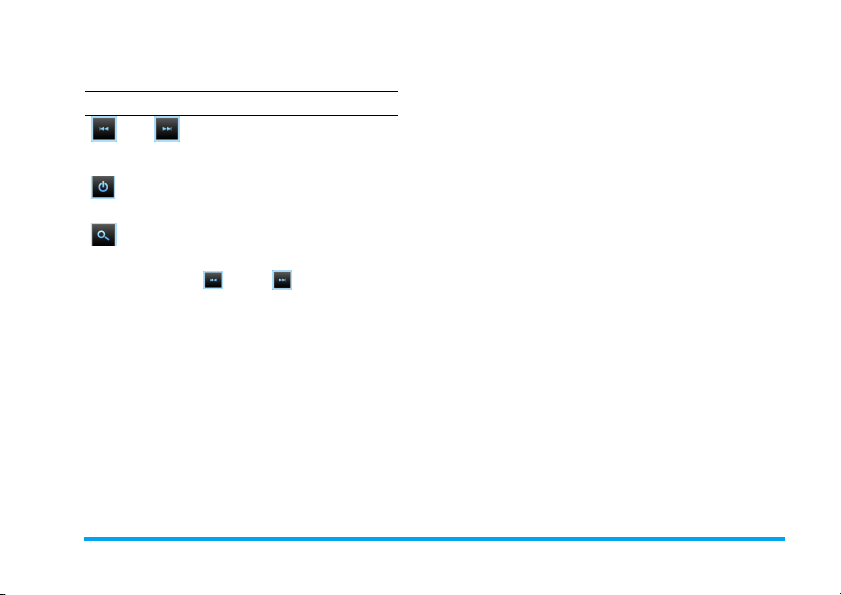
Во время прослушивания радио доступны
следующие действия с клавиатуры:
Кнопка Действие
или Ручная настройка на
Стоп Нажмите для остановки
Нажмите для включения
+/- боковые
кнопки
Опция
Назад
предыдущую/следующую
станцию.
работы радио.
режима автоматического
поиска. Потом нажмите
или для начала
автоматического поиска
радиостанций.
Регулировка громкости.
Откройте меню
параметров.
Возврат в предыдущее
меню.
Меню параметров FM-радио
Список каналов Показывает список
Ручной ввод Ввод частоты
Автоматические
предустановки
предустановленных
радиостанций. Можно
сохранить до 9
станций в качестве
предустановок.
радиостанции.
Нажмите цифру
пером на сенсорном
экране для ввода
радиочастоты.
Нажмите OK для
подтверждения или
Очистить для
удаления цифры.
Автоматический поиск
радиочастот и
сохранение в списке
предустановленных
каналов.
Музыка 25
Page 27
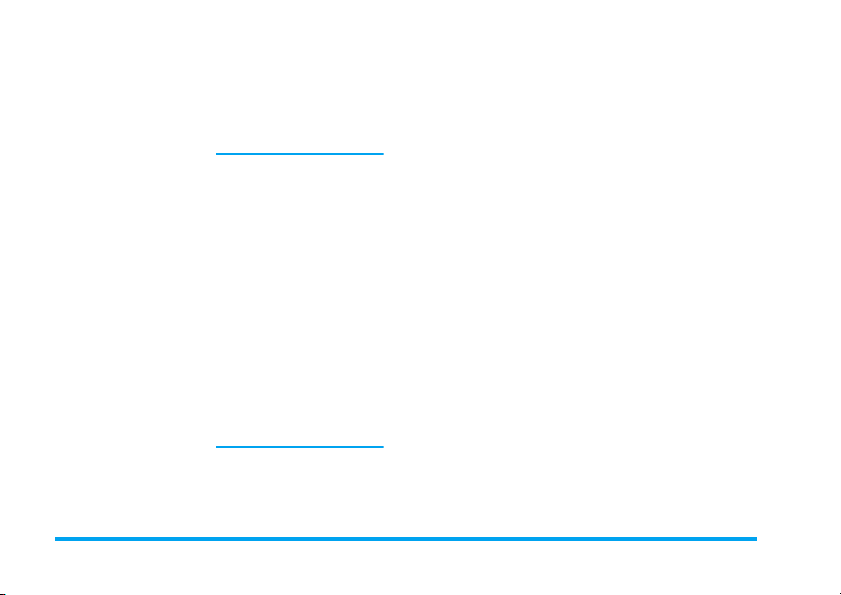
Настройки Играть в фон.режиме:
Прослушивание
радиостанции, не
закрывая
радиоприложение.
Если во время
прослушивания
радио поступает
входящий вызов,
радио остановит
воспроизведение,
пока вы не снимите
трубку или не
отклоните вызов.
Если во время
прослушивания
радио приходит
сообщение, радио
продолжит играть,
и раздастся
звуковой сигнал.
Громкоговоритель:
прослушивание радио
через
громкоговоритель
(если установлено
Вкл.) или нет (если
установлено Выкл.).
26 Музыка
Page 28

7. Мультимедиа
Камера
Ваш мобильный телефон оснащен
встроенной цифровой камерой, которая
позволяет делать снимки (до 2
мегапикселей) и записывать короткие
видеоклипы, хранить их в вашем телефоне,
использовать в качестве обоев или
отправлять вашим друзьям по MMS.
В приведенной ниже таблице описаны
операции, выполняемые нажатием
различных кнопок в режиме "Камера".
Нажать Действие
или
Боковая
кнопка
"Камера"
Откройте главное меню,
нажмите Камера
Слегка нажмите для
фокусировки, потом нажмите,
чтобы сделать снимок.
>
Камера.
Боковые
кнопки + и -
Увеличение/уменьшение
(когда камера включена).
Эта функция зависит от
разрешения,
настроенного для камеры.
Чем ниже разрешение, тем
выше коэффициент
увеличения.
Нажмите для
изменения разрешения
камеры. Можно настроить
следующее разрешение:
240x400, 640x480, 800x600,
1280x1024 или 1600x1200.
Нажмите для возврата в
предыдущее меню.
Откройте меню настроек и
настройте параметры:
Качество, Таймер,
Непрерывная съемка, Режим
картинки, Сцены, ЗУ,
Эффекты, Экспозиция
(значение экспозиции),
Шторка, Сегментация и
Восстановить.
Мультимедиа 27
Page 29

В любом меню нажмите для отмены
текущего действия и возврата в режим
ожидания.
После сохранения снимков они доступны в
меню Мои файлы > Телефон/Карта
памяти > Изображение.
Запись видео
В этом меню можно записывать короткие
видеоклипы, которые можно
воспроизводить, сохранять в телефоне или
на вставленной карте памяти (micro-SD).
Время записи зависит от состояния памяти.
В памяти телефона можно хранить до 47
Мб. При записи на SD-микрокарту размер
видеоклипа, который можно сохранить,
зависит от емкости карты памяти.
Как записать видеоклип?
Нажать Действие
Откройте главное меню,
нажмите Камера
видео.
Начните запись видео.
>
Запись
После включения видеозаписи просто
нажмите для съемки видеоклипа. После
сохранения видеоклипа можно посмотреть
его в меню Мои файлы > Телефон/Карта
памяти > Видео.
Нажмите для возврата в
предыдущее меню.
Откройте меню настроек и
настройте параметры:
Качество, Режим картинки,
Сцены, Записать звук, ЗУ,
Эффекты, Экспозиция
(значение экспозиции),
Сегментация, Макс.размер
файла, Ограничение времени
записи, Формат шифрования
и Восстановить.
28 Мультимедиа
Page 30

8. Cообщения
Создать сообщение
SMS
SMS позволяет отправлять текстовые
сообщения другому абоненту с помощью
Службы коротких сообщений (SMS). Можно
использовать меню SMS для отправки
сообщений на другой мобильный телефон
или устройство, способное получать SMS.
Для составления и отправки SMS
выполните описанные ниже действия:
1. Нажмите Создать сообщение > SMS,
напишите текст с помощью экранной
клавиатуры и пера.
2. Нажмите Опция для доступа к
следующим параметрам:
Сохранить как Нажмите Сохранить в
Черновики или
Сохранить в шаблонах.
Затем нажмите OK.
Вставить
контакт
Использовать
шаблон
3. Нажмите Отправить для перехода к
следующему шагу, со следующими
параметрами:
Контакты Выберите получателя из
Номер
телефона
Отправить
группе
Выберите контакт из
списка. Затем нажмите
OK.
Выберите для вставки
предустановленного
сообщения. Затем
нажмите OK.
списка контактов. Можно
выбрать более 1
получателя. Затем
нажмите OK.
Введите номер
телефона получателя
нового SMS. Затем
нажмите Добавить.
Выберите группу
получателей. Затем
нажмите OK.
Cообщения 29
Page 31

4. Нажмите Опция для доступа к
следующим параметрам:
Добавить Чтобы добавить другого(их)
получателя(ей) из списка
контактов или удалить номер
телефона. Затем нажмите
OK.
Удалить Для удаления контакта.
Затем нажмите OK.
5. Нажмите Отправить для отправки
сообщения.
MMS
Мобильный телефон может также
отправлять и получать сообщения MMS
(Служба мультимедийных сообщений). С
помощью MMS можно отправлять
сообщения, содержащие изображения, звук
и текст.
При отправке сообщений MMS у получателя
также должен быть телефон с функцией
MMS для просмотра вашего сообщения.
Для составления и отправки MMS
выполните описанные ниже действия:
1. Выберите Создать сообщение > MMS,
и введите следующую информацию:
Действие Введите номер телефона или
Копия Введите номер телефона или
Скрытая
копия
Тема Укажите тему MMS.
Редакт.
содержание
адрес электронной почты
получателя.
адрес электронной почты
получателей, которым хотите
отправить копию данного
сообщения.
Введите номер телефона или
адрес электронной почты
получателей, которым хотите
отправить копию данного
сообщения так, чтобы
получатели, перечисленные в
списке "Скрытая копия",
остались невидимыми для
остальных получателей.
Редактирование содержания
MMS с помощью экранной
клавиатуры и пера.
30 Cообщения
Page 32

2. Закончив редактирование, нажмите
Опция для доступа к следующим
параметрам:
Добавить
изображение
Добавить
звук
Добавить
видео
Добавить
вложение
Добавить
слайд до
Добавить
слайд после
Откройте список
изображений и вставьте
изображение в MMS.
Откройте список
аудиозаписей и вставьте
звуковой файл в MMS.
Откройте список
видеозаписей и вставьте
видеоклип в MMS.
Вставьте файл (txt, jar и
т.д.) в сообщение.
Параметр доступен лишь в
том случае, когда в MMS
есть несколько слайдов.
Вставьте слайд перед
другим слайдом.
Параметр доступен лишь в
том случае, когда в MMS
есть несколько слайдов.
Вставьте слайд после
другого слайда.
Добавить
текст
закладки
Просмотреть Предварительный
Таймирование
слайдов
3. Выберите Выполнено для доступа к
следующим параметрам:
Только
отправить
Сохранить и
отправить
Сохранить в
Черновики
Настройки
отправки
Выйти Выход
Картинки и звуки, защищенные
авторским правом, нельзя отправлять
по SMS.
Добавьте тему закладки.
просмотр текущего MMS.
Задайте время
воспроизведения слайдов
MMS. Стандартное
значение - 3 секунды.
Только отправить MMS.
Сохранить и отправить
MMS.
Сохранить MMS в
Черновики.
Задайте "Срок действия",
"Отчет о доставке", "Отчет
о прочтении", "Приоритет".
Cообщения 31
Page 33

Входящие
В этом меню можно читать полученные
сообщения SMS/MMS. Сообщения
отображаются в виде списка.
Когда отображается сообщение, нажмите
Просмотр для его чтения, затем можно
нажать Ответить для ответа отправителю
или Опция для доступа к следующим
параметрам:
Переслать Пересылка выбранного
Редактировать Редактирование
Удалить Удаление выбранного
Переместить
на SIM
сообщения.
выбранного сообщения.
сообщения.
Сохранение выбранного
сообщения в памяти SIMкарты. Затем сообщение
перемещается в папку в
архиве SIM-карты.
Использовать
номер
Использовать
URL
Редактировать
перед вызовом
Удалить все Удаление всех
Извлечение и сохранение
номера отправителя или
номера, отображаемого в
сообщении, в SIM-карту
или телефон, или набор
номера
Выделение URL,
отображаемого в
сообщении, для
подключения к веб-сайту.
Редактирование номера
вызываемого контакта.
сообщений в ящике
"Входящие".
Отправленные
Когда вы отправляете сообщение, оно
будет сохранено в папке Отправленные.
Когда откроете список "Отправленные",
нажмите Просмотр для его чтения, затем
нажмите Переслать для пересылки
сообщения или Опция для доступа к
следующим параметрам:
32 Cообщения
Page 34

Удалить Удаление выбранного
Редактировать Редактирование
Переместить
на SIM
Использовать
номер
Использовать
URL
сообщения.
выбранного сообщения.
Сохранение выбранного
сообщения в памяти SIMкарты. Затем сообщение
перемещается в папку в
архиве SIM-карты.
Извлечение и сохранение
номера отправителя или
номера, отображаемого в
сообщении, в SIM-карту
или телефон, или набор
номера
Выделение URL,
отображаемого в
сообщении, для
подключения к веб-сай ту.
Редактировать
перед вызовом
Удалить все Удаление всех
Исходящие
Если сообщение не было отправлено,
сообщения сохраняются в папке
"Исходящие". Когда сообщение
отображается, нажмите Просмотр для его
чтения, затем нажмите Опция для доступа к
следующим параметрам:
Переслать Пересылка выбранного
Редактировать Редактирование
Удалить Удаление выбранного
Редактирование
выбранного сообщения
перед вызовом
отправителя.
сообщений в ящике
"Отправленные".
сообщения.
выбранного сообщения.
сообщения.
Cообщения 33
Page 35

Переместить
на SIM
Использовать
номер
Использовать
URL
Редактировать
перед вызовом
Удалить все Удаление всех
Сохранение выбранного
сообщения в памяти SIMкарты. Затем сообщение
перемещается в папку в
архиве SIM-карты.
Извлечение и
сохранение номера
отправителя или
номера, отображаемого
в сообщении, в SIMкарту или телефон, или
набор номера
Выделение URL,
отображаемого в
сообщении, для
подключения к веб-сайту.
Редактирование
выбранного сообщения
перед вызовом
отправителя.
сообщений в ящике
"Отправленные".
Черновики
Если вы выбрали Сохранить в Черновики
после создания SMS/MMS, SMS/MMS
сохраняется в папке "Черновики". Нажмите
Просмотр для его чтения, затем нажмите
Опция для доступа к следующим
параметрам:
Удалить Удаление выбранного
Редактировать Редактирование
Использовать
номер
Использовать
URL
сообщения.
выбранного сообщения.
Извлечение и
сохранение номера
отправителя или
номера, отображаемого
в сообщении, в SIMкарту или телефон, или
набор номера
Извлечение URL,
отображаемого в
сообщении, для
подключения к веб-сайту.
34 Cообщения
Page 36

Редактировать
перед вызовом
Удалить все Удаление всех
Для пересылки сообщения выберите
его и нажмите Опция > Переслать.
Архив SIM
В этом меню можно просматривать SMSсообщения, сохраненные на SIM-карте.
Нажмите Просмотр для его чтения, затем
нажмите Опция для доступа к следующим
параметрам:
Ответить Просмотр
Переслать Пересылка выбранного
Редактирование
выбранного сообщения
перед вызовом
отправителя.
сообщений из папки
"Черновики".
подробностей о
выбранном сообщении.
сообщения.
Редактировать Редактирование
Удалить Удаление выбранного
Использовать
номер
Использовать
URL
выбранного
сообщения.
сообщения.
Извлечение и
сохранение номера
отправителя или
номера,
отображаемого в
сообщении, в SIMкарту или телефон, или
набор номера
Выделение URL,
отображаемого в
сообщении, для
подключения к вебсайту.
Cообщения 35
Page 37

Редактировать
перед вызовом
Удалить все Удаление всех
Редактирование
выбранного сообщения
перед вызовом
отправителя.
сообщений.
Шаблоны
Перечисляет все SMS/MMS, сохраненные
как шаблоны, для последующего
редактирования и отправки. В телефоне
уже предварительно установлены 10
шаблонов SMS и 5 шаблонов MMS. Можно
редактировать и изменять их.
E-mail
Если услуга "электронная почта" не
включена в ваш тарифный план, нужно
будет подписаться на нее, чтобы
отправлять и получать электронную
почту. В этом случае все параметры
сообщаются вашим оператором.
В этом меню можно отправлять
э-лектронную почту одному или нескольким
получателям одновременно, включая
вложения, такие как карти нки JPEG. После
получения ваши сообщения могут
переадресовываться, а вложения
просматриваться с помощью подходящей
программы.
Отправить и получить
В этом меню можно отправлять электронные
письма с телефона в Интернет, получать
электронную почту из Интернета на свой
почтовый ящик, предварительно
установленный в телефоне.
Написать Email
Чтобы написать сообщение электронной
почты, выберите E-mail > Написать E-mail.
Введите адрес (Кому), адрес для копии
(Копия), скрытой копии (Скрытая копия),
Тема и вложение (до 3 файлов), а также
содержание электронного письма. Когда
напишите письмо, нажмите
затем нажмите Да. Потом можно нажать
Отправить, Отправить и сохранить,
Сохранить в Черновики или Выйти, не
сохраняя.
Выполнено
36 Cообщения
,
Page 38

Если вы вышли из меню Обмен
сообщениями > Написать e-mail перед
отправкой п-исьма или если вы
отменили отправку во время этой
операции, содержание п-исьма
удаляется без сохранения.
Одновременно можно приложить
только один файл (JPEG, MID, JAR, TXT,
MP3) или один звук. В случае приема
входящего вызова во время написания
п-исьма меню закрывается, и телефон
возвращается в режим ожидания после
завершения разговора.
Входящие
В этом меню можно подключаться к вашему
почтовому ящику и загружать электронные
письма (строки "отправитель" и "тема") с
сервера. Затем можно выбрать заголовок
п-исьма и нажать
следующим параметрам:
Ответить Ответ отправителям.
Ответить, не
включая
содержание
Опция
для доступа к
Чтобы ответить
отправителю, не включая
содержимое его письма.
Ответить
всем
Ответить
всем, не
включая
содержание
Переслать Пересылка загруженного
Пометить как
Непрочтенные
Пометить как
Удаленные
Чтобы отвечать всем
отправителям, включая
содержимое их писем.
Чтобы отвечать всем
отправителям, не
включая содержимое их
писем.
п-исьма кому-либо еще.
Выполните действия,
описанные в разделе
“Входящие" на стр.37.
Отображение
непрочитанных
сообщений.
Отображение удаляемых
сообщений.
Cообщения 37
Page 39

Удалить Чтобы пометить п-исьмо
для удаления (выберите
этот параметр снова,
чтобы отменить
выделение). При выходе
из меню E-mail нужно
будет подтвер дить
удаление выбранного(ых)
элемента(ов) с п-очтового
сервера.
Неотправленные
В этом меню можно перечислить
неотправленные электронные письма.
Выберите письмо в ящике
"Неотправленные" и затем нажмите
чтобы:
Редактировать
и
Удалить
Опция
.
Отправленные
В этом меню перечисляются электронные
письма, успешно отправленные и которые
вы решили сохранить перед отправкой.
Выберите письмо в ящике "Отправленные" и
нажмите
Просмотр
Просмотр
действиями в ящике "Входящие".
Опция
для выбора параметров:
и
Удалить
, следующие действия схожи с
. Если вы выбрали
Черновики
В этом меню приводится список созданных
и сохраненных, но не отправленных писем,
и тех, которые были автоматически
сохранены прежде, чем их удалось
сохранить или отправить при выходе из
редактора писем электронной почты.
Выберите письмо из ящика "Черновики" и
нажмите
Редактировать
Просмотр
действиями в ящике "Входящие".
Опция
для выбора параметров:
и
Удалить
, следующие действия схожи с
. Если вы выбрали
Профиль E-Mail
В этом меню можно Включить или
Редактировать один из доступных
,
профилей электронной почты. Ваш
мобильный телефон может быть
предварительно настроен. Чтобы изменить
настройки, выберите профиль электронной
почты в списке и нажмите Редактировать
для открытия меню Настройки, описанное
в этой главе.
Если одна из учетных записей была
предварительно настроена, она может
быть заблокирована - в этом случае ее
нельзя изменить.
38 Cообщения
Page 40

Широковещательные
сообщения
Широковещательные сообщения - это
публичные сообщения, передаваемые
группе пользователей мобильной сети.
Сообщения передаются по кодированным
каналам. Как правило, один канал может
передавать один тип сообщений.
Обратитесь к вашему оператору за списком
номеров каналов и соответствующей
передаваемой информацией.
Режим получения
Это меню позволяет настроить прием
широковещательных сообщений. В
положении Вкл. можно получать
широковещательные сообщения. В
положении Выкл. нельзя получать
широковещательные сообщения.
Прочитать сообщение
В этом меню можно читать
широковещательные сообщения после
включения режима получения.
Языки
В этом меню можно настроить язык
широковещательных сообщений, которые
можно получать.
Настройки каналов
Можно Выбрать, Добавить,
Редактировать или Удалить каналы.
Настройки
SMS
Настройки
учетной
записи
Имя профиля:
Редактирование имени
текущего профиля.
Адрес сервис-центра:
Выберите ваш SMSцентр по умолчанию.
Если эта опция недоступна
на вашей SIM-карте, нужно
ввести номер вашего SMSцентра.
Cообщения 39
Page 41

Общие
настройки
Срок действия: Выберите
выбора длительность
хранения ваших
сообщений в SMS-центре.
Это полезно, если
получатель не подключен
к сети (и поэтому не может
получить ваше
сообщение немедленно).
Эта функция зависит
от тарифного плана.
Тип сообщения: Выбор
формата отправляемых
сообщений. Этот
параметр зависит от сети.
Отчет о доставке: При
выборе Вкл. этот
параметр сообщает вам
по SMS о статусе
получения ваших SMSсообщений.
Эта функция зависит
от тарифного плана.
Состояние
памяти
Предпочтит
ельный канал
Путь ответа: В
положении Вкл. этот
параметр позволяет
передавать номер
вашего SMS-центра
вместе с сообщением.
Затем получатель может
ответить, используя ваш
SMS-центр, а не свой.
Это повышает скорость
передачи. Эта функция
зависит от тарифного
плана.
Может показывать
состояние памяти
сообщений, сохраненных
на SIM-карте и в
телефоне.
Этот параметр позволяет
установить
предпочтительный режим
передачи. Можно
выбрать: Предп. GPRS,
Предп. GSM или Только
GSM. За подробными
сведениями обращайтесь
к оператору.
40 Cообщения
Page 42

MMS
Составить Установите: Режима
создания, Изменение
размера изображения
Автоматическая подпись и
Содержание подписи.
Отправить Настройте параметры: Срок
действия, Отчет о доставке,
Отчет о прочтении,
Приоритет, Таймирование
слайдов и Время доставки
для отправки MMS.
Извлечь Настройте параметры:
Домашняя сеть, Роуминг,
Отчет о прочтении и
Отчет о доставке для
получения MMS.
Фильтр Настройте: Анонимный и
Реклама для адресатов, чьи
сообщения MMS или
электронную почту вы хотите
фильтровать.
Профиль
сервера
Состояние
памяти
Введите конфигурацию сети.
Обратитесь к вашему
оператору для получения
более подробной
информации.
Просмотр состояния памяти
MMS.
Cообщения 41
Page 43

9. Диспетчер файлов
В этом меню можно управлять файлами,
сортируя их по различным папкам в
Телефоне или на Карте памяти.
Потом можно выбрать пап ку и нажать
Создать папку для создания подпапки или
открытия текущей папки.
Для создания подпапки выберите
папку, в которой хотите созд ать
подпапку. Выберите Создать папку.
Затем можно сохранить файлы в эту
подпапку.
Изображение
Можно загружать изображения по MMS,
WAP, USB и Bluetooth. Выберите
изображение из списка.
Нажмите Просмотр для просмотра
изображения или Опция для выполнения
следующих действий:
Опция Описание
Использование Используйте выбранное
Подробности Отображение
Стиль
просмотра
Переименовать Переименование
Копировать Копирование
изображение для других
приложений:
фоновый рисунок
телефонную книгу
MMS
,
В e-mail
bluetooth
.
подробностей о
выбранном
изображении.
Установите стиль
просмотра: Стиль
"список" или Стиль
"матрица".
выбранного
изображения.
выбранного
изображения в текущую
папку или подпапку.
,
или
,
В
На
42 Диспетчер файлов
В
В
Page 44

Переместить Перемещение
Удалить Удаление выбранного
Удалить все
файлы
Сортировать Сортировка всех
Выбрать
несколько
Для перемещения/копирования файлов
в подпапку в другой ячейке памяти
необходимо нажать Назад дважды и
открыть подпапку, в которую хотите
скопировать/переместить файлы.
выбранного
изображения из
телефона/карты памяти
на карту памяти/в
телефон. Изображение
в исходном месте
удаляется.
изображения.
Удаление всех
изображений.
изображений по имени,
типу, времени или
размеру.
Выбор нескольких
изображений
одновременно.
Видео
Телефон управляет видеофайлами так же,
как и изображениями. Выберите видеоклип
из списка.
Нажмите Играть для просмотра
видеофайла или Опция для выполнения
следующих действий:
Опция Описание
Использование Используйте выбранный
Подробности Отображение
Переименовать Переименование
Копировать Копирование
видеоклип для других
приложений:
mail
или
подробностей о
выбранном видеоклипе.
выбранной
видеозаписи.
выбранного
видеоклипа в текущую
папку или подпапку.
В MMS, В e-
В bluetooth
.
Диспетчер файлов 43
Page 45

Переместить Перемещение
Удалить Удаление выбранного
Удалить все
файлы
Сортировать Сортировка всех
Выбрать
несколько
выбранного видеоклипа
в другую папку.
Видеоклип в исходном
месте удаляется.
видеоклипа.
Удаление всех
видеоклипов.
видеоклипов по имени,
типу, времени или
размеру.
Выбор нескольких
видеоклипов
одновременно.
Звук
Телефон управляет аудиофайлами так же,
как и изображениями. Выберите аудиофайл
из списка.
Нажмите Играть для воспроизведения
файла или Опция для выполнения
следующих действий:
Опция Описание
Использование Используйте
Подробности Показывает
Переименовать Переименование
Копировать Копирование
выбранный звук для
других приложений:
Добавить к мелодиям
звонка
,
В MMS, В e-mail
или
В bluetooth
подробности о
выбранном аудиофайле.
выбранного
аудиофайла.
выбранного
аудиофайла в текущую
папку или подпапку.
.
44 Диспетчер файлов
Page 46

Переместить Перемещение
Удалить Удаление выбранного
Удалить все
файлы
Сортировать Сортировка всех
Выбрать
несколько
выбранного
аудиофайла в другую
папку. Аудиофайл в
исходном месте
удаляется.
аудиофайла.
Удаление всех
аудиофайлов.
аудиофайлов по имени,
типу, времени или
размеру.
Выбор нескольких
аудиофайлов
одновременно.
Другие
Можно поместить все файлы в эту папку.
Выберите файл из списка.
Нажмите Открыть для просмотра файла
или Опция для выполнения следующих
действий:
Опция Описание
Создать папку Создайте новую
подпапку.
Можно также
упорядочить файлы
по подпапкам.
Выберите папку, в
которой хотите
создать подпапку.
Нажмите
Редактировать и
выберите Создать
папку. Затем можно
сохранить файлы в
эту подпапку.
Переименовать Переименование
выбранного файла.
Удалить Удаление выбранного
файла.
Сортировать Сортировка всех
файлов по имени, типу,
времени или размеру.
Диспетчер файлов 45
Page 47

10. Ежедневник
Это меню содержит функции и параметры,
организующие вашу работу в пути.
Календарь
В этом меню можно смотреть календарь,
добавлять новые задачи.
Можно нажать Просмотр для просмотра
списков задач с настроенным временем или
Опция для доступа к следующим
параметрам:
Опция Описание
Добавить
задачу
Можно выбрать тип задачи
(Напоминание, Собрание,
Курс, Дата, Вызов и
Годовщина). Нажмите OK
для настройки времени,
даты, примечания, сигнала и
частоты выполнения задачи.
Перейти к
дате
Можно быстро просмотреть
определенную дату. Введите
дату и нажмите OK.
Будильник
Мобильный телефон оснащен встроенным
будильником с функцией таймера. Можно
настроить до пяти отдельных сигналов и
выбрать, повторять сигнал или нет. Чтобы
установить сигнал, выполните следующие
действия:
1. Выберите сигнал.
2. Нажмите Редактировать.
3. Введите время и нажмите Сохр..
4. Выберите частоту повторения: Один
раз или Настр.индивидуально и
выберите нужный день.
5. Выберите мелодию звонка и нажмите
OK.
6. Настройте режим таймера: Выкл., 2, 5
или 10 минут
7. Нажмите Выполнено по окончании
настройки сигнала.
Повторите описанные выше шаги для
настройки других сигналов.
46 Ежедневник
Page 48

Будильник будет звонить, даже если
ваш телефон выключен, но сигнал не
будет ни звонить, ни вибрировать,
если меню Профили настроено на Без
звука. Когда сигнал звонит/вибрирует,
нажмите Стоп или Дремать (если
режим таймера не был выключен).
Быстрая заметка
В этом меню можно записывать текст для
сохранения и отображения на экране
ожидания.
Калькулятор
Телефон оснащен встроенным
калькулятором, который можно использовать
для выполнения простых расчетов с
помощью экранной клавиатуры. Точность
калькулятора - 10 десятичных разрядов с
округлением до большей десятичной цифры.
Результат появится на экране
калькулятора. Точность калькулятора
составляет 10 десятичных позиций.
Затем, после 10-й десятичной цифры,
результат обрывается для
выполнения следующей операции.
Диктофон
В этом меню можно делать записи и
слушать записанные звуковые файлы.
Если в списке нет звуковых файлов,
нажмите Записать для начала записи.
Можно выбрать Пауза/Возобнов. или Стоп.
Звуковой файл будет отображаться на
экране. Перед сохранением можно
отредактировать имя файла. Если в списке
уже есть звуковые файла, выберите файл и
нажмите Играть для прослушивания.
Можно также нажать Опция для доступа к
следующим параметрам:
Опция Описание
Записать Новая запись.
Добавить Добавление звука к
записи.
Переименовать Переименование
записи.
Удалить Удаление записи.
Удалить все Удаление всех
записей.
Ежедневник 47
Page 49

Настройки Настройка места
Использование Применение записи к
хранения, формата
файла и качества звука
записи.
другим параметрам.
Секундомер
При открытии меню Секундомер на экране
появляется секундомер и время отсчета -
00:00:00:00.
Нажмите
Продолж. для приостановления/
продолжения работы таймера секундомера.
Пуск для начала и Пауза/
Конвертер валют
В этом меню можно преобразовать сумму
из одной валюты в другую, используя
обменный курс по вашему выбору. Можно
выполнить конвертацию из Местной в
Иностранную. Введите курс в поле Курс и
сумму в поле Местный с помощью экран
числовых клавиш или пером. Курс
иностранной валюты рассчитывается
автоматически.
Черный список
Это меню позволяет отклонять все вызовы
от людей, включенных в черный список.
Необходимо открыть меню Активация для
включения этой функции.
Номер из черного списка
В этом меню отображается список
контактов, чьи вызовы и SMS были
отклонены. Нажмите Добавить для
добавления номера в черный список.
Выберите имя в списке и нажмите Опция >
Редактировать для изменения
соответствующей информации или
Удалить.
Можно добавить номер в черный список
непосредственно из Телефонная книга.
Выберите контакт и нажмите OK.
Номер будет добавлен в черный список.
Часовые пояса
Это меню позволяет проверять время в
крупнейших городах мира.
48 Ежедневник
Page 50

Состояние часов
Если хотите отобразить и местное время, и
время в другом часовом поясе на экране
ожидания. Нажмите Вкл./Выкл. для
включения/выключения этого параметра.
Местные настройки
Нажмите или для выбора города.
Местная дата и время отображаются на
экране. Затем можно нажать Опция для
доступа к следующим параметрам:
Настроить
дату и
время
Летнее
время
Список
городов
Позволяет настроить дату и
время.
Позволяет установить
параметр летнего времени в
положение Вкл. или Выкл.
для другого часового пояса.
Показывает список городов
для выбора.
Иностранные настройки
Летнее
время
Список
городов
Сигналы, напоминания,
программируемые события зависят
от часового пояса! Если вы
установили сигнал или событие на
9:00 АМ в часовом поясе A, он будет
звонить в 9:00 AM, если вы измените
часовой пояс на B.
Позволяет установить
параметр летнего времени в
положение Вкл. или Выкл. для
другого часового пояса.
Показывает список городов
для выбора.
Переключить между местной и
иностранной
Для отображения другого часового пояса и
наоборот.
Ежедневник 49
Page 51

Англо-китайский словарь (если
доступно)
В этом меню можно искать значение,
грамматические или фонетические
символы и т.д. конкретного английского или
китайского термина. Оно поддерживает
функцию интеллектуального распознавания
терминов. Когда вводится китайский
термин, отображается соответствующий
английский перевод, а когда вводится
английский термин, отображается
китайский перевод.
1. Напишите английский/китайский термин
на экране текстового редактора с
помощью виртуальной клавиатуры или
пера.
2. Нажмите OK для отображения
значения, произношения и
грамматической справки слова.
Программа для чтения эл. книг
В этом меню можно просматривать
текстовые файлы, сохраненные в телефоне
или на SD-микрокарте. Необходимо
скопировать и сохранить выбранный
текстовый файл в меню Мои файлы >
Другие > Ebook для чтения текста, когда
откроете папку Ebook. Если там уже есть
текстовые файлы, на экране появится их
список. Нажмите Опция для доступа к
следующим параметрам:
Открыть
электронную
книгу
Очистить
книжную
полку
Настройки
экрана
Сведения о
книге
Удалить Удаление выбранного
Удалить все
файлы
Открытие и чтение
выбранного файла.
Удаление файлов,
созданных системой во
время чтения электронной
книги.
Настройка текстового
формата.
Отображение
подробностей и кодировки
выбранного файла.
файла.
Удаление всех файлов из
папки eBook.
50 Ежедневник
Page 52

Сортировать Выберите порядок
Применить
настройки
Справка Отображение функций
сортировки файлов: По
имени, По типу, По
времени, По размеру или
Нет (без сортировки или
сортировка в случайном
порядке).
Активация параметров,
настроенных в меню
Настройки экрана.
быстрых клавиш.
Программа для чтения
документов
В этом меню можно просматривать
текстовые файлы (txt, pdf, doc, ppt, xls и
html), сохраненные в телефоне или на SDмикрокарте. Необходимо скопировать и
сохранить файлы в папку Мои файлы >
Другие, чтобы вы могли читать текст, когда
открываете меню Программа для чтения
документов. Если там уже есть текстовые
файлы, на экране появится их список.
Нажмите Опция для доступа к следующим
параметрам:
Сведения о
документе
Удалить
документ
Удалить все
документы
Сортировать Выберите порядок
Выберите
память
Потом можно выбрать файл и нажать
Открыть для его просмотра. Для
облегчения чтения или просмотра
содержания можно перетащить документ и
переформатировать текст под параметры
экрана вашего мобильного телефона.
Отображение
подробностей о
выбранном файле.
Удаление выбранного
файла.
Удаление всех файлов из
папки eBook.
сортировки файлов: По
имени, По типу, По
времени, По размеру или
Нет (без сортировки или
сортировка в случайном
порядке).
Выбор места хранения.
Ежедневник 51
Page 53

Можно также получить доступ к следующим
параметрам:
Следующая
страница
Предыдущая
страница
Перейти к
странице
Найти Поиск слова в документе.
Найти
следующий
Найти
предыдущий
Переносы вкл./
выкл.
Для увеличения/уменьшения нажмите
боковые кнопки громкости +/-.
Переход к следующей
странице
Переход к предыдущей
странице.
Введите номер страницы.
Поиск следующего слова
в документе.
Поиск предыдущего
слова в документе.
Выберите: включить/
выключить функцию
переноса слов.
Эта функция
работает только с
документами формата
txt или doc.
Программа для чтения визиток
(если доступно)
В этом меню можно собирать сведения с
визиток путем их прямого сканирования и
помещения содержания в папку Контакты.
Программа распознает только на
английском языке. См. порядок действий,
описанный ниже.
1. Откройте главное меню, нажмите
Ежедневник
визиток.
2. Нажмите , чтобы сделать снимок
визитки.
3. Информация ск анируется, а результат
распознавания появляется на экране.
4. Нажмите Выполнено или
Редактировать для редактирования
Имени, мобильного номера,
Домашнего номера, Названия
компании, Адреса E-mail, Рабочего
номера, Факса, Дня рождения ,
Изображения контакта, Мелодий
звонка и Абонентской группы.
>
Программа для чтения
52 Ежедневник
Page 54

11. Контакты
Контакты сохраняются в одной из двух
доступных телефонных книг: Телефонная
книга SIM (на вашей SIM-карте, причем
количество хранимых записей зависит от
емкости карты) или "умная" телефонная
книга (в телефоне, позволяющая хранить
до 1000 имен). При добавлении новых
контактов они добавляются только в
телефонную книгу, выбранную вами.
Просмотр контактов
Для просмотра или создания нового
контакта на SIM-карте/в телефоне:
1. В главном меню нажмите Контакты >
Просмотр контактов.
2. Выберите контакт из списка. Можно
нажать на и нажмите кнопку,
соответствующую искомой букве.
Первая запись, начинающаяся с этой
буквы, выбирается в списке.
3. Нажмите Просмотр для просмотра
контакта. Для создания контакта
нажмите Опция > Новый контакт.
4. Введите данные в следующие поля для
контактов на SIM-карте.
• Имя
• Номер
5. Нажмите Сохр. для сохранения записи.
Помните, что для создания контакта
необходимо ввести как минимум номер.
Большинство полей являются
текстонезависимыми, т.е. вы вводите
буквенно-цифровые данные, используя
функции ввода текста вашего мобильного
телефона (подробности о вводе текста см. в
разделе “Ввод текста" на стр.15).
Параметры телефонной книги
В телефонной книге можно отображать
данные о контакте, выбрав его или нажав
Опция для просмотра/редактирования
дальнейших данных:
Контакты 53
Page 55

Опция Описание
Новый контакт Создание нового
Отправить
сообщение
Вызов Вызов контакта.
IP-вызов Вызов отправителя с
Громкая связь Звонок по номеру
Удалить Удаление контакта.
Редактировать Изменение сведений о
В черный список Добавление контакта в
Отправить
контакт
Копиров. в тел. Копирование записи с
контакта.
Отправка SMS или MMS
контакту.
помощью IP-набора.
контакта в режиме
громкой связи.
контакте.
черный список.
Отправка контакта по
SMS или MMS.
SIM-карты в телефон.
Переместить в
телефон
Выбрать
несколько
Перемещение записи в
телефон.
Выбор одного контакта
за один раз или выбор
всех контактов.
Просмотр групп
Функция Просмотр групп обеспечивает
организацию контактов для отправки
сообщений всем членам группы. В меню
Контакты нажмите Просмотр групп -
появится список групп.
Просмотр
Выберите группу и нажмите OK для
отображения членов группы.
Редактировать
Выберите группу и нажмите OK для
отображения описания группы. Потом
нажмите OK для редактирования
информации.
54 Контакты
Page 56

Специальные номера
Это меню позволяет вести список полезных
номеров, таких как собственные номера,
номера служб, голосовая почта и номера
для экстренных вызовов.
Опция Описание
Мой номер Нажмите Редактировать
Номер
сервисцентра
Сервер
голос.почты
Экстренный
вызов
или Стереть собственный
номер телефона.
Эта услуга
предоставляется
оператором. За
подробными сведениями
относительно
соответствующей функции
обращайтесь к оператору.
Набор номера голосовой
почты вашего провайдера.
Набор телефонных
номеров служб экстренной
помощи.
Дополнительно
В этом меню содержатся дополнительные
функции, чтобы вы могли просматривать и
редактировать ваши контакты.
Опция Описание
Выбрать
список
контактов
Список контактов по
умолчанию: Нажмите
Только SIM, Только
телефон или SIM-карта
и телефон.
Место контакта по
умолчанию: Выберите
SIM-карта или Телефон.
Контакты 55
Page 57

Поля Можно настроить
Копировать на
SIM
Копиров. в тел. Копирование всех
Переместить
на SIM
Переместить
в телефон
параметры Вкл. или
Выкл. для домашнего
номера, названия
компании, адреса E-mail,
рабочего номера, факса
и дня рождения
контакта. Вы можете
также "Назначить
изображение",
"Назначить видео",
"Назначить видео",
Мелодии звонка"
контакту, а также
"Назначить абонентскую
группу".
Копирование всех
записей на SIM-карту.
записей в телефон.
Перемещение всех
записей на SIM-карту.
Перемещение всех
записей в телефон.
Удалить все
контакты
Удаление всех
контактов, хранимых в
телефоне/на SIM-карте.
Для удаления всех
контактов, хранимых в
телефоне, выберите
Только телефон в меню
Просмотр контактов.
56 Контакты
Page 58

12. Профили пользова теля
Профили
Это меню позволяет задать сигнал звонка,
тип сигнала, громкость звонка, режим
ответа и подсветки и т.д. при приеме
входящего вызова или нового сообщения,
чтобы можно было адаптировать телефон к
различным типам условий вызова.
В режиме ожидания нажмите вверху
экрана для быстрого открытия меню или
перехода в главное меню и выберите
Профили. Выберите Общий, Собрание, На
улице, В помещении, Гарнитура или
Автономный режим и Без звука. Нажмите
Включить или Изменить для настройки
выбранного режима Громкость (Мелодия
звонка и Сигнал клавиш), Мелодии звонка
(Вызовы и Тон сообщения), Тип сигнала
(Звонок, Только вибрация, Звонок и
вибрация или Вибрация, затем звонок),
Сигнал клавиш (Вкл. или Выкл.) и Яркость
(Уровень 1 - Уровень 4).
Автономный режим
В этом меню можно настроить на Обычный
режим или Автономный режим. Можно
также выбрать Включение питания по
запросу, чтобы аппарат запрашивал, какой
режим нужно включить, при включении
телефона. Если включен Автономный
режим, сетевая функция закрывается, и все
связанные с сетью операции будут
запрещены.
Закрыть этот профиль можно, только
выключив Автономный режим в меню.
Профили пользователя 57
Page 59

13. Bluetooth
Bluetooth
Телефон поддерживает беспроводную
технологию Bluetooth, обеспечивая
подключение к совместимому Bluetoothустройству в пределах 10 метров.
Соединение Bluetooth может нарушаться
из-за препятствий, таких как стены или
другие электронные устройства.
Прежде чем подключить Bluetooth,
убедитесь, что другое устройство
поддерживает функцию Bluetooth,
обратившись к производителю устройства
или сопутствующей документации.
Меню Bluetooth
Опция Описание
Питание вкл./
выкл.
Найти
устройства
Мое
устройство
Настройки
Установка подключения Bluetooth
Чтобы установить подключение Bluetooth,
прежде всего, проверьте, что функция
Bluetooth включена в параметре
Затем нажмите
Добавить.
Подключение к аудиоустройству
Нажмите
устройств выберите одно для соединения с
Включение/выключение
функции Bluetooth.
Поиск доступных устройств.
Выберите для подключения
к предварительно
определенным
устройствам.
Можно настроить
следующие параметры:
Присутствие
владельца
Мое устройство
Добавить
.
. После появления списка
,
Имя
Питание
и затем
58 Bluetooth
.
Page 60

ним. После выбора устройства и выполнения
соединения, вы должны будете ввести
пароль для сопряжения с устройством. Эт о т
пароль предоставляется производителем
другого устройства Bluetooth. Подробности
см. в документации к нему. Функция пароля
обеспечивает только законные соединения
для подключения к вашему или выбранному
устройству.
Если вы не собираетесь какое-то время
пользоваться функцией Bluetooth,
отключите ее для экономии мощности
аккумулятора.
Bluetooth 59
Page 61

14. Вызовы
Параметры звонка
В этом меню можно настроить все параметры
вызовов: переадресацию, ожидание и т.д.
Ответ с гарнитуры
Меню, описываемое в этом разделе,
используется для управления мобильным
телефоном при обработке звонков и их
стоимости.
Посмотреть вызовы
В этом меню содержится список непринятых,
принятых и отклоненных вызовов. Вызовы
включают в себя: Непринятые вызовы,
Принятые вызовы, Исходящие вызовы и
Откл. вызовы, отображаемые в
хронологическом порядке, начиная с
последнего. Если абонент сохранен в вашем
списке контактов, будет отображено
соответствующее имя. Выберите контакт из
списка и нажмите Просмотр для просмотра
подробных сведений о вы зове. Выберите
Опция для доступа к следующим
параметрам: Удалить, Сохранить в
телефонную книгу, Позвонить, IP-вызов
или Отправить SMS.
Эта функция доступна, только когда
подключена гарнитура.
Ответ любой кнопкой
Когда эта функция находится в положении
Вкл., можно принимать входящие вызовы,
нажимая любую кнопку кроме .
Напоминание о звонке
Это меню позволяет задать, будет ли
телефон издавать тональный сигнал по
истечении определенной длительности
вызова, или нет. Можно выбрать Выкл. (не
издавать тональный сигнал), Однократный
(выберите значение для длительности от 1
до 3 000 секунд, по истечении которого
телефон издаст тональный сигнал) или
Повторяющийся (выберите значение от 30
до 60 секунд в качестве промежутка между
повторами тонального сигнала. Телефон
будет издавать тональный сигнал с этой
периодичностью в течение всего вызова).
60 Вызовы
Page 62

Обслуживание вызовов
Доступны следующие параметры:
Время вызова
Отображение длительности ваших
разговоров: Время последнего вызова,
Всего отправлено, Всего получено и
Сбросить все записи о времени вызовов.
Стоимость вызова
Отображение стоимости ваших разговоров:
Стоимость последнего вызова, Общая
стоимость, Сбросить стоимость, Макс.
стоимость и Цена единицы.
Эта функция зависит от сети/
тарифного плана.
Ожидание вызова
Нажмите Включить или Выключить, либо
поставьте флажок Состояние.
ID вызывающ
Нажмите Установлено сетью или Скрыть
ID или Отправить ID для отображения
номера вашего телефона или личных
данных для вызываемого абонента или
сокрытия этих сведений от него.
Эта функция зависит от сети/
тарифного плана.
Переадресация вызова
Для переадресации входящих вызовов в
почтовый ящик голосовой почты или на
другой номер (независимо от того, включен
этот номер в телефонную книгу или нет).
Все голосовые
вызовы
Если
недоступен
Если нет
ответа
Если занято Перенаправлять во время
Перенаправлять все
входящие вызовы. Если
вы выбрали этот
параметр, вы не будете
принимать звонки, пока не
выключите его.
Перенаправлять, если
телефон выключен или
находится вне зоны
действия сети.
Перенаправлять, если вы
не отвечаете на звонок.
разговора с другим
абонентом.
Вызовы 61
Page 63

Все вызовы
данных
Отклонить
переадресацию
всех вызовов
Выберите Включить и введите номер для
переадресации вызовов. Выберите
Состояние, чтобы проверить состояние
соответствующих параметров
переадресации.
Прежде чем переадресовывать вызовы в
свой ящик голосовой почты, надо ввести его
номер.
Эта функция зависит от тарифного
плана.
Перенаправление всех
вызовов данных.
Отмена всех параметров
перенаправления
вызовов.
Запрет вызовов
Позволяет ограничить использование
телефона отдельными вызовами. Этот
параметр можно применить к меню
Исходящие вызовы (Все вызовы,
Международные вызовы или
Международные исходящие вызовы
разрешены, кроме домашней сети) и/или к
меню Входящие вызовы (Все вызовы или В
роуминге). В обоих случаях параметр
Отклонить переадресацию всех вызовов
применяется сразу ко всем вызовам.
Сменить пароль для запрещения вызовов
позволяет сменить пароль запрещения
вызовов. Состояние позволяет проверить,
запрещен определенный тип вызовов или
нет.
Эта функция зависит от сети и
требует отдельного паро ля запрета
вызовов, предоставленного вашим
провайдером.
Автоматический повторный
набор
Когда эта функция находится в положении
Вкл., ваш телефон автоматически
перенабирает этот номер с промежутками,
если вызываемый абонент не отвечает.
Фиксированный набор
В этом меню ограничивать свои исходящие
вызовы. Необходимо ввести код PIN2,
которые должен предоставляться/
поддерживаться оператором.
62 Вызовы
Page 64

Режим Доступны два режима: Вкл.
Список
фиксированного
набора
Не все SIM-карты поддерживают код
PIN2. Если в вашей SIM-карте его нет,
этот параметр недоступен.
(набираются только номера,
сохраненные в Списке
фиксированного набора) и
Выкл. (можно набрать любой
номер).
Показывает список
фиксированного набора.
Нажмите Добавить для ввода
имени и номера телефона,
затем нажмите Выполнено,
введите код PIN2 и нажмите OK
еще раз.
IP-номер должен поддерживаться
оператором сети, чтобы можно было
выполнять IP-вызов. При смене SIMкарты со храненный IP-номер
сотрется. Телефон не проверяет
введенный номер IP-услуги. Поэтому
постарайтесь ввести правильные
номера.
Очистить журнал
Это меню позволяет очистить журнал
вызовов: Удалить все/Непринятые
вызовы/Принятые вызовы/Набранные
номера/Откл. вызовы. Нажмите OK > Да
для подтверждения удаления и Нет для его
отмены.
IP-вызов (только для Китая)
В этом меню можно сохранить номер IPуслуги, так что не нужно будет вводить
номер перед совершением IP-вызова.
Нажмите Включить для включения или
Редактировать для редактирования IP-
номера.
Вызовы 63
Page 65

15. Настройки
В этом меню можно изменять настройки
каждого параметра (звуки, время и дату и
т.д.), а также индивидуально настраивать
телефон.
В меню Настройки есть 5 вкладок:
Калибровка пера, Общие, Дисплей, Звук,
Возможности соединения.
Можно также использовать перо для
перемещения по вкладкам.
Калибровка зкрана
Рекомендуется откалибровать экран для
большей точности при работе пером.
Нажмите в центре символа пером, пока не
появится надпись “Выполнено”.
Общие
Это меню позволяет конфигурировать
общие настройки:
Опция Описание
Язык В этом меню можно
выбрать язык текста во
всех меню. Нажмите OK
для подтверждения.
Время и дата Отобразить время:
Выберите Цифровые
часы, Аналоговые часы
или Выкл.
Настроить время:
редактирование
текущего времени.
Настроить дату:
редактирование текущей
даты.
Установить формат:
Выберите Формат
времени и Формат
даты.
Международные часы:
переход к мировым
часам и выбор часового
пояса.
64 Настройки
Page 66

Время включения:
установите время
включения телефона.
Можно выбрать Вкл. или
Выкл. При выборе
необходимо ввести
время включения
телефона.
Время выкл. питания:
см. выше.
Безопасность Блокировка SIM-карты:
Эта функция позволяет
установить защиту PIN в
положение Вкл. или
Выкл. В положении Вкл.
нужно будет ввести PINкод при включении
телефона.
Стандартный PIN-код
зависит от сети
вашего оператора.
Обратитесь к вашему
оператору для
получения информации
о PIN-коде.
Сменить PIN-код
Сменить PIN2-код:
изменение кодов PIN и
PIN2.
Блокировка телефона:
настройка пароля для
блокировки телефона.
После установки
блокировки телефона
при каждом включении
телефона необходимо
вводить пароль.
По умолчанию пароль
блокировки - 1122.
Сменить пароль:
изменение Пароля для
блокировки телефона.
Настройки 65
и
Page 67

Быстрые
клавиши
ЗУ по
умолчанию
Состояние
памяти
Показывает список
функций быстрых
клавиш. Можно настроить
до 4 быстрых клавиш в
списке. Можно настроить
новую быструю клавишу,
создав связь между
определенной функцией
и числовой или
навигационной
клавишей. Можно также
изменить или удалить
существующую быструю
клавишу.
Настройте стандартное
запоминающее
устройство: Память
телефона или Карта
памяти.
Можно выбрать
Контакты, Обмен
сообщениями и Мои
файлы. Можно также
проверить состояние
установленной карты
памяти.
Заводские
настройки
Дисплей
В этом меню можно настроить порядок
отображения меню на экране.
Опция Описание
Фоновый
рисунок
Восстановление
стандартных настроек
телефона.
Позволяет установить
фоновый рисунок на
главном экране. Можно
выбрать фоновый
рисунок из меню
Система или
Определяемый
пользователем.
Для настройки
собственного
фонового рисунка и
его просмотра во
весь экран
проверьте, что
выбрано разрешение
240х400.
66 Настройки
Page 68

Темы Выберите тему для
Яркость Выберите уровень:
Длительность
подсветки
Отобразить
свой номер
Текст
приветствия
Оптический
датчик
телефона.
Уровень 1 - 4.
Выберите длительность
подсветки: 1 минута, 30
секунд, 15 секунд или 5
секунд.
Выберите, нужно ли
показывать
собственный номер
вызываемой стороне.
Выберите параметр
приветствия Вкл. или
Выкл. и отредактируйте
текст приветствия.
Позволяет установить
оптический датчик в
положение Вкл. или
Выкл.
Звуки
В этом меню можно настроить телефон для
работы с разными звуковыми профилями.
Тип
сигнала
Мелодии Можно выбрать мелодию
Громкость
звонка
Сигнал
клавиш
Звук
затвора
Можно выбрать разные
типы сигналов: Только
звонок, Только вибрация,
Вибрация и звонок или
Вибрация, потом звонок.
Если вы включили
вибрацию, можно нажать
вверху экрана в режиме
ожидания для быстрого
доступа к этой функции.
для Входящего вызова и
Тона сообщения.
Регулировка громкости
звонка.
Позволяет установить
сигнал кнопок в положение
Вкл. или Выкл.
Можно выбрать 3 звука.
Можно также выбрать Выкл.
Настройки 67
Page 69

Батарея
разряжена
Можно включить или
выключить сигнал о низком
заряде батареи.
Возможности соединения
В этом меню собраны настройки для
соединения, например, Параметры звонка,
Настройки сообщения, Настройка сети,
Браузер, Учет.запись данных, Настройка
Java и Настройка Java. Подробное
описание параметров Параметры звонка,
Настройки сообщения, Браузер и
Настройка Java см. в предыдущих главах.
Сведения о меню Настройка сети см.
ниже.
Настройка сети
Эта функция позволяет менять настройки
сети:
Опция Описание
Выбрать
сеть
Выберите между Новый
поиск, выбрать сеть и
Режим выбора.
GPRS-
соединение
Предпочтительные
сети
Можно определить порядок
подключения вашего
мобильного телефона к
услуге GPRS.
• При необходимости:
Телефон будет
подключаться к услуге
GPRS только, когда это
требуется. Этот параметр
снижает потребление
энергии, но увеличивает
задержку соединения.
• Всегда вкл.: Телефон
автоматически
подключится к услуге
GPRS (если доступно).
Этот параметр
обеспечивает более
быстрый доступ к
функциям GPRS, но
увеличивает потребление
энергии.
Выберите
предпочтительную сеть.
68 Настройки
Page 70

Батарея
Значки и символы
В режиме ожидания на главном экране
могут одновременно отображаться
несколько символов. При нажатии на
некоторые значки состояния на экране
отображается соответствующее меню.
Если символ сети не отображается,
сеть в данный момент недоступна.
Возможно, вы находитесь в зоне
неустойчивого приема. Попробуйте
перейти на другое место - это может
помочь.
Без звука
приеме звонка.
Вибросигнал
вибрировать при приеме звонка.
Нажмите на значок для быстрого
открытия меню Тип сигнала, когда
включен режим вибрации.
SMS сообщение
сообщение.
- телефон не звонит при
- ваш телефон будет
- получено новое
- полоски показывают
уровень заряда аккумулятора
(4 полоски = полная, 1 полоска =
низкая).
Переадресация вызова
что функция переадресации
вызовов включена.
Bluetooth
Будильник
Роуминг
телефон зарегистрирован в другой
сети (особенно, если вы находитесь
за границей).
Непринятый вызов
пропущенный вызов.
Гарнитура
гарнитура.
Домашняя зона
вашего оператора. Зависит от
тарифного плана. Подробности
можно получить у вашего
оператора.
- функция включена.
включен.
- отображается, если
- к телефону подключена
- показывает,
- есть
- зона покрытия
Значки и символы 69
Page 71

Сеть GSM
к сети GSM.
Качество приема:
тем выше качество приема.
Нажмите на значок для
переключения между автономным и
обычным режимами.
Память SIM заполнена
карты заполнена. Удалите данные,
чтобы сохранить новые.
Профили
меню Профили.
Быстрые клавиши
открыть меню Быстрые клавиши.
MMS сообщение
мультимедийное сообщение.
Wap- сообщение
сообщение в ящике входящих wap
push.
Подключени е GPRS
телефон подключен к сети GPRS.
: ваш телефон подключен
чем больше полос,
- память SIM-
- можно сразу открыть
- можно сразу
- получено новое
- получено
- мобильный
Подключени е EDGE
телефон подключен к сети EDGE.
Карта памяти
памяти используется. Можно
открывать меню Диспетчер файлов
на карте памяти.
- мобильный
- показывает, что к арта
70 Значки и символы
Page 72

Меры
предосторожности
Радиоволны
Ваш сотовый телефон содержит
маломощный передатчик и
приемник. При работе он излучает
и принимает радиоволны.
Радиоволны переносят ваш голосовой
сигнал или данные на базовую станцию,
соединенную с телефонной сетью. Сеть
управляет мощностью излучения
телефона.
• Ваш телефон излучает/принимает
радиоволны на частоте GSM (900 / 1800 /
1900 МГц).
• Сеть GSM управляет мощностью
излучения (от 0,01 до 2 Вт).
• Ваш телефон соответствует всем
применимым нормам безопасности.
• Знак CE на вашем телефоне указывает на
соответствие европейским требованиям
по электромагнитной совместимости (89/
336/EEC) и директивам по низковольтным
устройствам (73/23/EEC).
Ваш сотовый телефон - ваша
ответственность. Чтобы не причинить вреда
себе самому, другим лицам и телефону,
прочитайте и выполняйте все указания по
безопасности, а также доведите их до
сведения всех, кому вы временно
передаете ваш телефон. Кроме того, во
избежание несанкционированного
использования вашего телефона
соблюдайте следующие правила:
Храните ваш телефон в
защищенном и недоступном для
детей месте.
Не записывайте ваш PIN-код.
Постарайтесь просто запомнить его.
Выключайте телефон и вытаскивайте
аккумулятор, если не собираетесь
использовать его в течение длительного
времени. Измените ваш PIN-код после
покупки телефона и для включения опций
ограничения звонков.
Конструкция вашего телефона
отвечает требованиям всех
применимых законов и
предписаний. Однако ваш телефон
может создавать помехи другим
71
Page 73

электронным устройствам. Поэтому при
использовании сотового телефона дома и
за его пределами вы должны соблюдать все
местные рекомендации и предписания.
Особенно важно соблюдать правила
использования сотовых телефонов в
автомобилях и самолетах.
Внимание общественности некоторое время
было сосредоточено на возможной
опасности сотовых телефонов для здоровья
пользователей. В связи с этим были
рассмотрены результаты современных
исследований по радиоволновой технологии,
включая технологию GSM, и для
обеспечения защиты от воздействия
радиоволновой энергии были определены
нормы безопасности. Ваш сотовый телефон
соответствует всем применимым нормам
безопасности и Директиве по
радиотехническому и
телекоммуникационному пользовательскому
оборудованию 1999/5/EC
72
Всегда выключайте ваш
телефон...
Энергия радиоволн может оказывать
воздействие на недостаточно защищенное
или чувствительное электронное
оборудование. Эти помехи могут
приводить к несчастным случаям.
Перед посадкой в самолет и/или
при размещении телефона в вашем
багаже: использование мобильного
телефона в самолете может создавать
опасность для управления самолетом,
нарушать работу мобильной телефонной
сети и являться нарушением закона.
В больницах, клиниках, других
медицинских центрах и в любом
мете, где поблизости может
оказаться медицинск
обо
рудование.
В местах с потенциально
взрывоопасной атмосферой
(например, на автозаправочных
станциях и в местах с наличием в
воздухе пыли, частности металлической).
В автомобиле, перевозящем
воспламеняющиеся продукты (даже если он
ое
Page 74

запаркован), или в автомобиле,
работающем на сжиженном нефтяном газе
(СНГ); сначала проверьте, отвечает ли
такой автомобиль применимым правилам
безопасности.
В местах, где просят выключать
радиопередающие устройства, например, в
каменоломнях и других областях, где
проводятся взрывные работы.
Узнайте у производителя
автомобиля, не будет ли влиять
энергия радиоволн на
используемое в автомобиле электронное
оборудование.
Кардиостимуляторы
Если вы пользуетесь
кардиостимулятором:
• никогда не размещайте включенный
телефон на расстоянии менее 15 см от
вашего кардиостимулятора, чтобы не
допустить воздействия возможных помех;
• не носите телефон в нагрудном кармане;
• для уменьшения возможных помех
подносите телефон к уху, удаленному от
кардиостимулятора;
• выключайте телефон, если вы
подозреваете, что он создает помехи.
Слуховые аппараты
Если вы пользуетесь слуховым
аппаратом, проконсультируйтесь с вашим
врачом и изготовителем слухового
аппарата, чтобы узнать, подвержено ли
используемое вами устройство
воздействию помех от сотового телефона.
Улучшение качества работы
Для улучшения функционирова ния
вашего телефона, уменьшения излучения
и расхода энергии аккумулятора, а также
обеспечения безопасной работы
соблюдайте приведенные ниже
рекомендации:
Для обеспечения наилучшей
работы телефона рекомендуется
использовать его только в
нормальном рабочем положении
(когда вы не используете режим "громкая
связь" или головную гарнитуру).
73
Page 75

• Не подвергайте телефон воздействию
очень высоких или очень низких
температур.
• Об ращайтесь с телефоном бережно.
Любое неправильное использование
телефона приводит к аннулированию
международной гарантии.
• Не погружайте телефон в жидкости; если
ваш телефон стал влажным, выключите
его, выньте аккумулятор и дайте им
высохнуть в течение 24 часов перед
дальнейшим использованием.
• Для очистки телефона протирайте его
мягкой тканью.
• При исходящих и входящих звонках
расходуется одинаковое количество
энергии аккумулятора. Однако мобильный
телефон расходует меньше энергии в
режиме ожидания, когда он находится в
одном месте. Когда вы перемещаетесь в
пространстве в режиме ожидания, ваш
телефон расходует энергию для передачи
в сеть информации о последнем
местонахождении. Уста новка
уменьшенного времени подсветки, а
также отказ от наружного перемещения по
74
меню также помогут вам сохранить
энергию аккумулятора для продления
времени разговора и ожидания звонков.
Информация об аккумуляторе
• Ваш телефон работает от
перезаряжаемого аккумулятора.
• Используйте только предусмотренное
зарядное устройство.
• Не сжигайте аккумулятор.
• Не деформируйте и не открывайте
аккумулятор.
• Не допускайте замыкания контактов
аккумулятора металлическими
предметами (например, находящимися в
кармане ключами).
• Не подвергайте телефон воздействию
высоких температур (>60° С или 140° F),
влаги или химически агрессивной среды.
Используйте только оригинальные
аксессуары Philips, поскольку
использование других аксессуаров
может привести к повреждению
вашего телефона, представлять опасность
и аннулированию всех гаранти йных
Page 76

обязательств. Использование аккумулятора
неправильного типа может вызвать взрыв.
Поврежденные части следует
незамедлительно заменять оригинальными
запасными частями Philips; эту рабо ту должен
выполнять квалифицированный специалист.
Ваш мобильный телефон и
машина
Исследования показали, что
разговор по телефону во время
вождения
ухудшает концентрацию внимания,
что может быть опасным. Соблюдайте
перечисленные ниже указания:
• Сосредоточьте все ваше внимание на
управлении автомобилем. Перед
использованием телефона вы должны
съехать с дороги и остановиться.
• Соблюдайте местные правила в странах,
где вы используете ваш GSM-те лефон при
вождении.
• Если вы хотите использовать ваш
телефон в автомобиле, установите
предназначенный для этого комплект
громкой связи.
• Позаботьтесь о том, чтобы ваш телефон и
автомобильный комплект не закрывали
подушки безопасности и другие
установленные в автомобиле средства
безопасности.
• В некоторых странах на общественных
дорогах запрещено использование
автомобильных осветительных приборов
или клаксона для извещения о входящих
телефонных звонках. Выясните местные
правила.
Норма EN 60950
При высокой температуре воздуха или
длительном воздействии солнечных лучей
(например, через окно дома или автомобиля)
температура корпуса телефона может
повыситься, особенно, если он имеет
металлизированное покрытие. В этом случае
будьте очень осторожны, когда вы берете
телефон в руки, и воздержитесь от его
использования при температуре окружающей
среды выше 40° С.
Рядом с телефоном должна располагаться
легкодоступная сетевая розетка.
75
Page 77

Охрана окружающей среды
Помните о необходимости
соблюдать местные правила
утилизации упаковочного
материала отработавших
аккумуляторов и старых телефонов;
пожалуйста, способствуйте их утилизации.
Philips помечает аккумуляторы и
упаковочные материалы стандартными
символами для облегчения утилизации и
правильной ликвидации ваших отходов..
Маркированный упаковочный
материал подлежит вторичной
переработке.
Сделан финансовый вклад в
соответствующую
национальную систему
восстановления и
переработки упаковки.
Пластмассу можно
переработать (также
указывается ее тип).
76
Знак WEEE в DFU: "Информация
для потребителя"
Утилизация отслужившего
изделия
Данное изделие сконструировано и
изготовлено из высококачественных
материалов и компонентов, которые
подлежат переработке и вторичному
использованию.
Если товар содержит этот символ
перечеркнутой корзины с
колесами, значит, изделие
соответствует европейской
Директиве 2002/96/EC
Узнайте о местной системе
раздельного сбора отходов для
электронных и электрических товаров.
Действуйте согласно местным правилам и
не утилизируйте отслужившие изделия
вместе с обычными бытовыми отходами.
Правильная утилизация отслужившего
изделия способствует предотвращению
возможных негативных последствий для
окружающей среды и здоровья людей.
Page 78

Заявление о соответствии
требованиям FCC (Федеральной
комиссии связи США)
Настоящее оборудование было проверено
и признано соответствующим ограничениям
для цифровых устройств класса B,
указанным в Части 15 Правил FCC. Данные
ограничения рассчитаны на разумную
защиту от вредных помех в домашних
условиях. Это оборудование создает,
использует и способно излучать
радиочастотную энергию. В случае
установки и эксплуатации с нарушением
инструкций возможны вредные помехи в
каналах радиосвязи. Однако полное
отсутствие таких помех при установке в том
или ином помещении не гарантируется.
Если данное оборудование не вызывает
вредные помехи в приеме радио- или
телевизионного сигнала, что можно
определить путем выключения и включения
оборудования, пользователь может
попробовать устранить помехи одним или
несколькими следующими способами:
- Перенаправьте или измените положение
принимающей антенны.
- Увеличьте расстояние между
оборудованием и приемником.
- Подсоедините оборудование к розетк е,
которая подключена к сети, отличной от той,
к которой подключен приемник.
Любые изменения или модификации, не
одобренные стороной, ответственной за
соответствие, аннулируют право
пользователя на эксплуатацию
оборудования.
Это устройство соответствует части 15
Правил FCC. Его работа должна
соответствовать двум условиям: (1)
настоящее устройство не должно создавать
вредные помехи и (2) настоящее устройство
должно принимать все получаемые
интерференционные сигналы, включая те,
которые могут привести к неправиль ной
работе.
77
Page 79

Устранение неполадок
Телефон не включается
Выньте и снова установите аккумулятор.
Затем заряжайте телефон, пока полоски на
иконке аккумулятора не остановятся.
Отключите зарядное устройство и
попробуйте включить телефон.
При включении телефона на
дисплее появляется сообщение
"ЗАБЛОКИРОВАН"
Кто-то пытался использовать ваш телефон,
не зная PIN-кода или кода разблокирования
(PUK). Обратитесь к вашему поставщику
услуг.
На дисплее появляется сообщение
"Ошибка IMSI"
Эта проблема связана с условиями вашего
подключения. Обратитесь к вашему
оператору.
Телефон не возвращается в режим
ожидания
Длительно нажмите кнопку "Отбой" или
выключите телефон, проверьте
78
правильность установки SIM-карты и
аккумулятора, включите телефон снова.
Не отображается символ сети
Соединение с сетью отсутствует. Вы
находитесь в радиотени (в туннеле или
между высокими зданиями) или вне зоны
действия сети. Попробуйте переместиться
в другое место, повторно соединиться с
сетью (особенно за рубежом), проверьте
наличие внешней антенны, если она
используется, или обратитесь к оператору
сети для получения помощи или
информации о сети.
Дисплей не реагирует (или
реагирует медленно) на нажатие
кнопок
При очень низких температурах дисплей
медленно реагирует на нажатие кнопок. Это
нормальное явление, не влияющее на
работу телефона. Поместите телефон в
более теплое место и проверьте его
функционирование. В других случаях,
пожалуйста, обращайтесь к поставщику
вашего телефона.
Page 80

Аккумулятор перегревается
Возможно, вы используете зарядное
устройство, не предназначенное для
вашего телефона. Всегда используйте
оригинальные аксессуары Philips,
поставляемые с вашим телефоном.
На экране телефона не
отображаются номера входящих
звонков
Эта функция зависит от сети и условий
подключения. Если сеть не посылает номер
абонента, на дисплее вместо номера
появится Вызов 1 или Скрыт. Свяжитесь с
вашим оператором для получения
подробной информации по этому вопросу.
Не удается отправлять
текстовые сообщения
Некоторые сети не поддерживают обмен
сообщения с другими сетями. Сначала
проверьте правильность ввода вашего
SMS-центра или обратитесь к оператору
для получения информации по этому
вопросу.
Не удается получать и/или
сохранять картинки JPEG
Если картинка слишком велика или имеет
неподходящий тип файла или слишком
длинное название, ваш мобильный
телефон не сможет принять ее.
Вам кажется, что вы пропустили
некоторые вызовы
Проверьте опции переадресации вызовов.
При зарядке аккумулятора на его
значке не отображаются полоски,
а контур мигает
Заряжайте аккумулятор только при
температуре окружающей среды в
диапазоне от 0°C (32°F) до 50°C (113°F).
В других случаях, пожалуйста, обращайтесь
к поставщику вашего телефона.
На дисплее появляется сообщение
"Ошибка SIM"
Проверьте правильность установки SIMкарты. Если проблема сохраняется,
возможно, ваша SIM-карта повреждена.
Обратитесь к вашему оператору.
79
Page 81

При попытке использовать
функцию из меню на дисплее
отображается сообщение "НЕ
РАЗРЕШЕНО"
Некоторые функции зависят от сети.
Поэтому они доступны при условии, что они
поддерживаются сетью или условиями
вашего подключения. Свяжитесь с вашим
оператором для получения подробной
информации по этому вопросу.
На дисплее отображается сообщение
"ВС Т АВЬТЕ ВАШУ SIM-КАРТУ"
Проверьте правильность установки SIMкарты. Если проблема сохраняется,
возможно, ваша SIM-карта повреждена.
Обратитесь к вашему оператору.
Вам кажется, что время
автономной работы телефона
(без подзарядки) меньше указанного
в руководстве пользователя
Время автономной работы телефона
зависит от настроек (например, громкости
звонка, длительности подсветки) и
используемых функций. Чтобы увеличить
время автономной работы, а также всегда,
80
когда это возможно, выключайте
неиспользуемые функции.
Телефон не работает должным
образом в автомобиле
Автомобиль имеет много металлических
частей, которые поглощают
электромагнитные волны, что может влиять
на работу телефона. Предлагается
автомобильный комплект с внешней
антенной, позволяющей вам совершать и
принимать звонки, не перемещая трубку.
Узнайте у местных властей.
разрешено ли в данной местности
пользоваться телефоном во время
управления автомобилем.
Телефон не заряжается
Если аккумулятор полностью разряжен.
иконка зарядки может появиться на экране
через несколько минут (иногда через 5
минут) после начала зарядки.
Снимок, снятый камерой
телефона, - нечеткий
Проверьте, чистоту объектива камеры с
обеих сторон.
Page 82

Оригинальные
аксессуары Philips
Некоторые аксессуары, такие как
стандартный аккумулятор, наушники, USBкабель и зарядное устройство, включаются
в комплект поставки вашего мобильного
телефона. Дополнительные аксессуары
могут входить в комплект поставки или
продаваться отдельно. Поэтому комплект
поставки может варьироваться.
Для улучшения функционирования
вашего мобильного телефона Philips и
сохранения условий гарантии, всегда
покупайте только оригинальные
аксессуары Philips, разработанные
специально для вашего телефона.
Компания Philips Consumer Electronics не
несет ответственности за любые
повреждения, вызванные
использованием неодобренных
аксессуаров.
Зарядное устройство
Заряжает аккумулятор от любой розетки с
переменным напряжением. Малые размеры
позволяют переносить устройство в
портфеле или сумке.
Гарнитура Deluxe
Встроенная кнопка ответа обеспечивает
простую возможность приема вызовов.
Просто ответьте на входящий вызов, нажав
кнопку, или длительно нажмите для
отклонения входящего вызова.
Кабель для передачи данных
Обеспечивает легкую передачу данных на
ваш телефон Philips. USB-кабель
обеспечивает высокоскоростное соединение
между телефоном и компьютером.
Предоставляемое программное обеспечение
позволяет загружать картинки и мелодии, а
также синхронизировать записи телефонной
книги и встречи.
Когда мобильный телефон подключен к
ПК по USB-кабелю, кабель также
заряжает аккумулятор телефона (на
модели X800 зарядка по USB
совместима с большинством ПК).
Оригинальные аксессуары Philips 81
Page 83

USB
Эта функция позволяет подключать ваш
телефон к ПК с помощью USB-кабеля. Вы
можете выполнить сле дующие оп ерации:
МассовоеЗУДействует как массовая
Вебкамера
COM-
порт
память для данных вашего
мобильного телефона на
компьютере и
восстанавливает данные,
сохраненные в компьютере,
выгружает и загружает
файлы, получает доступ к
внутренней памяти и SDмикрокарте (если она есть),
причем размер передачи не
ограничен, пока не
заполнится память.
Действует в качестве вебкамеры для ПК.
Действует в качестве модема
для соединения телефона и
ПК. С помощью
поставляемого программного
обеспечения можно
редактировать контакты,
изображения и мелодии
мобильного телефона.
По завершении передачи необходимо
безопасно изъять устройство в
соответствии с инструкциями
компьютера.
Использование инструментов
мобильного телефона
Инструменты мобильного телефона
обеспечивают оптимальную передачу
данных и документов с помощью
программы "Инструменты мобильного
телефона". Эта программа позволяет
выгружать и загружать файлы, отправлять и
получать SMS, редактировать записи о
контактах в телефоне. Для включения этой
функции необходимо установить и открыть
"Инструменты мобильного телефона".
Затем подключите телефон с помощью
USB-кабеля. Нажмите COM-порт на
телефоне. На экране компьютера нажмите
Настройки > Настройки интерфейса,
затем выберите X800 и нажмите OK.
82 Оригинальные аксессуары Philips
Page 84

Заявление о торговых
марках
JAVA - торговая марка
Sun Microsystems, Inc.
In-Fusio и движок для игр
Exen - торговые марки
In-Fusio France.
83
Page 85

ИНФОРМАЦИЯ ОБ УДЕЛЬНОМ КОЭФФИЦИЕНТЕ
ПОГЛОЩЕНИЯ
Международные стандарты
ЭТОТ МОБИЛЬНЫЙ ТЕЛЕФОН СООТВЕТСТВУЕТ МЕЖДУНАРОДНЫМ РЕКОМЕНДАЦИЯМ
Данный мобильный телефон является приемопередатчиком радиосигналов. Он разработан
и изготовлен так, чтобы радиочастотная энергия не превышала предельных значений,
определенных международными стандартами. Данные требования были установлены
Международной комиссией по защите от неионизирующего излучения (ICNIRP) и Институтом
инженеров по электротехнике и радиоэлектронике - Ассоциацией по вопросам
стандартизации (IEEE-SA), которые определяют гарантированный запас надежности для
защиты людей, независимо от возраста и состояния здоровья.
В рекомендациях по излучению для мобильных телефонов используется единица измерения,
называемая удельным коэффициентом поглощения (SAR). Предельное значение SAR,
рекомендованное ICNIRP для мобильных телефонов широкого пользования, составляет
2,0 Вт/кг в 10 г ткани, а для головы IEEESA (IEEE Std 1528) рекомендует 1,6 Вт/кг в 1 г ткани.
Испытания в отношении SAR были проведены с использованием рекомендуемых рабочих
положений при передаче мобильным телефоном сигнала с самым высоким разрешенным
уровнем мощности во всех тестируемых диапазонах частот.
Хотя значение SAR определяется при самом высоком разрешенном уровне мощности,
фактические уровни SAR работающего мобильного телефона обычно ниже максимального
значения SAR. Это обусловлено тем, что телефон разработан для работы при различных
уровнях мощности, что позволяет использовать минимальную мощность, необходимую для
84 ИНФОРМАЦИЯ ОБ УДЕЛЬНОМ КОЭФФИЦИЕНТЕ ПОГЛОЩЕНИЯ
ПО ИЗЛУЧЕНИЮ РАДИОВОЛН
Page 86

подключения к сети. Как правило, чем ближе вы к антенне базовой станции, тем ниже
мощность излучения.
Несмотря на то, что между уровнями SAR различных телефонов и для разных положений
могут существовать различия, все они соответствуют междунаро дным стандартам по
излучению радиоволн.
Наибольшее значение SAR для данной модели телефона Philips Xenium X800 при проверке
на соответствие стандартам составляло 0,854 Вт/кг для рекомендаций ICNIRP и 0,476 Вт/кг
для стандарта IEEE 1528.
Для ограничения воздействия радиочастотной энергии рекомендуется сократить
продолжительность разговоров по мобильному телефону или использовать наушники. Суть
данных мер предосторожности заключается в том, чтобы держать мобильный телефон
подальше от головы и тела.
ИНФОРМАЦИЯ ОБ УДЕЛЬНОМ КОЭФФИЦИЕНТЕ ПОГЛОЩЕНИЯ 85
Page 87

ГАРАНТИЙНЫЙ ТАЛОН
Модель:
Серийный номер:
IMEI:
Дата продажи:
ПРОДАВЕЦ:
Название фирмы:
Телефон фирмы:
Адрес и E-mail:
ПЕЧАТЬ
ФИРМЫ -
ПРОДАВЦА
Внимание! Гарантийный талон недействителен в отсутствии печати продавца
Изделие получил в исправном состоянии.
С условиями гарант ии ознакомлен и согласен
(подпись покупателя)
86
Page 88

Уважаемый потребитель!
Фирма Philips выражает благодарность за Ваш выбор и гарантирует высокое качество и
безупречное функционирование данного изделия при соблюдении правил его эксплуатации.
При покупке убедительно просим Вас проверить правильность заполнения гарантийного
талона. При этом серийный номер и наименование модели приобретенного Вами телефона
должны быть идентичны записи в гарантийном талоне. Не допускается внесения в талон
каких-либо изменений, исправлений. В случае неправильного или неполного заполнения
гарантийного талона немедленно обратитесь к продавцу.
Мобильный телефон представляет собой технически сложный товар бытового назначения.
При бережном и внимательном отношении он будет надежно служить Вам долгие годы. В
ходе эксплуатации не допускайте механических повреждений, попадания внутрь посторонних
предметов, жидкостей, насекомых, в течение всего срока службы следите за сохранностью
идентификационной наклейки с обозначением
номера изделия.
Если в процессе эксплуатации изделия Вы сочтете, что параметры работы телефона
отличаются от изложенных в данной инструкции, рекомендуем обратиться за консультацией
в наш Информационный центр.
Условия гарантии
Объект Телефон
Срок службы (исчисляется со дня передачи
товара потребителю)
Срок гарантии (исчисляется со дня передачи
товара потребителю)
наименования модели, IMEI и серийного
Аккумуляторная
батарея
36 месяцев 12 месяцев 12 месяцев
12 месяцев 6 месяцев 6 месяцев
Аксессуары
87
Page 89

По окончании срока службы обратитесь в авторизованный сервисный центр для проведения
профилактических работ и получения рекомендаций по дальнейшей эксплуатации изделия.
Во избежание возможных недоразумений, сохраняйте в течение срока службы документы,
прилагаемые к товару при его продаже (товарный и кассовый чеки, инструкцию по
эксплуатациии и
Гарантийное обслуживание не распространяется на изделия, недостатки которых возникли
вследствие:
1.
Нарушения потребителем правил эксплуатации, хранения или транспортировки товара
2.
Действий третьих лиц:
• ремонт или внесение несанкционированных изготовителем конструктивных
схемотехнических изменений и изменений программного обеспечения
неуполномоченными лицами;
• отклонение от Государственных Технических Стандартов (ГОСТов) и норм питающих,
телекоммуникационных и кабельных сетей;
• неправильной установки и подключения изделия;
3.
Действия непреодолимой силы (стихия, пожар, молния и т.п.);
4.
Если недостаток товара возник или проявляется в случае неудовлетворительной работы
сотовой сети, малой мощности радиосигнала, из-за особенности ландшафта местности и
ее застройки, недостаточной емкости сотовой сети.
Любую дополнительную информацию о расположении сервисных центров и о сервисном
обслуживании Вы можете получить в Информационном Центре
Телефон в Москве: (495) 961-11-11, 8 800 200-0880 (бесплатный звонок по России)
Интернет: www.philips.ru
иные документы).
88
Page 90

Заявление о
соответствии
Мы,
Shenzhen Sang Fei Consumer
Communications Co., Ltd.
11 Science and Technology Road,
Shenzhen Hi-tech Industrial Park,
Nanshan District, Shenzhen 518057
Китай
заявляем только под нашу ответственность,
что продукт
Philips X800
Philips GSM/GPRS 900/1800/1900
Номер ТАС: 35364802
к которому относится настоящее заявление,
соответствует следующим стандартам:
БЕЗОПАСНОСТЬ: EN 60950-1:
2001+A11:2004
ЗДРАВООХРАНЕНИЕ: EN50360: 2001
EMC: ETSI EN301 489-7 v 1.2.1; ETSI
EN 301 489-17 v1.2.1
СПЕКТР: ETSI EN 301 511 v9.0.2; ETSI
EN 300 328 v1.6.1
Настоящим мы заявляем о том, что были
выполнены все основные радиотехнические
испытания, и что вышеуказанный продукт
соответствует всем основным требованиям
Директивы 1999/5/EC.
Процедура оценки соответствия, упомянутая
в статье 10 и детализированная в
Приложении IV Директивы 1999/5/EC, была
соблюдена с участием следующего
уведомленного органа:
CETECOM ICT Services GmbH,
Unterturkheimer Strabe6-10, 66117,
Saarbrucken, Гер мания .
Идентификационное обозначение: 0682
5 мая 2008 г.
Менеджер по качеству
